Page 1
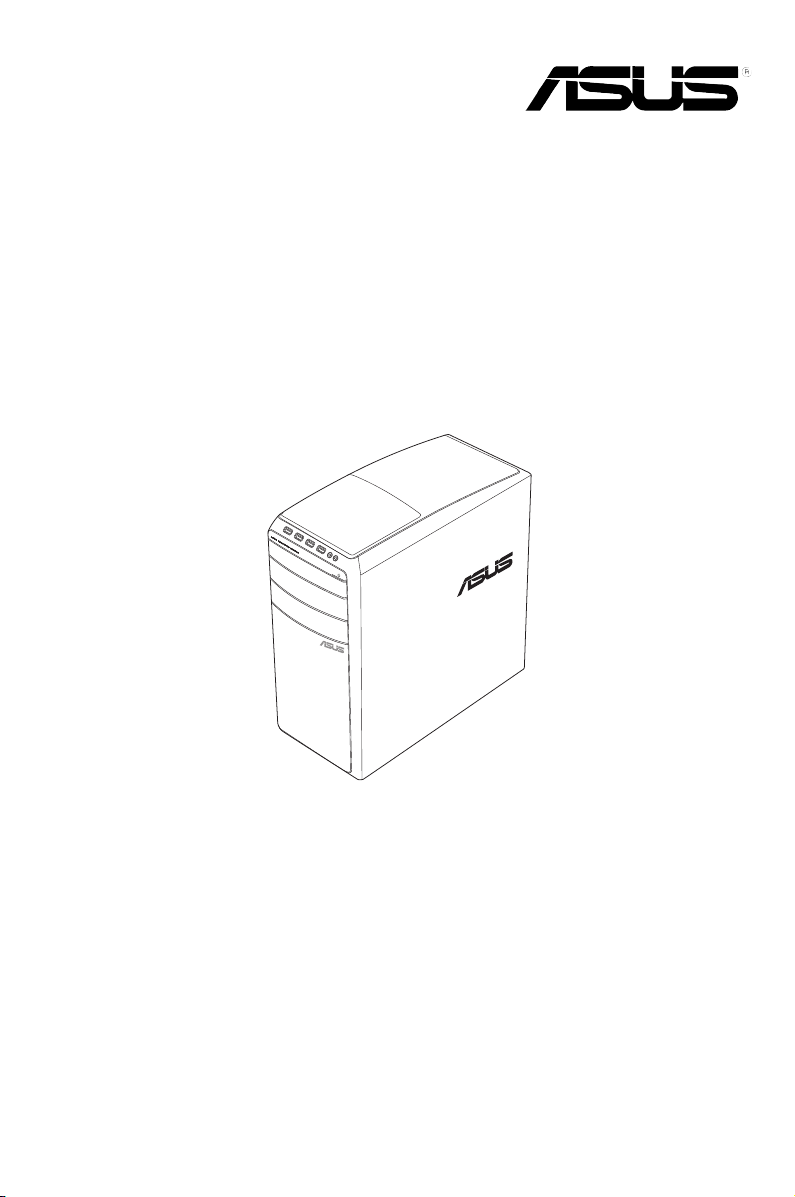
Стаціонарний ПК ASUS Essentio
M51AC
Керівництво користувача
Page 2
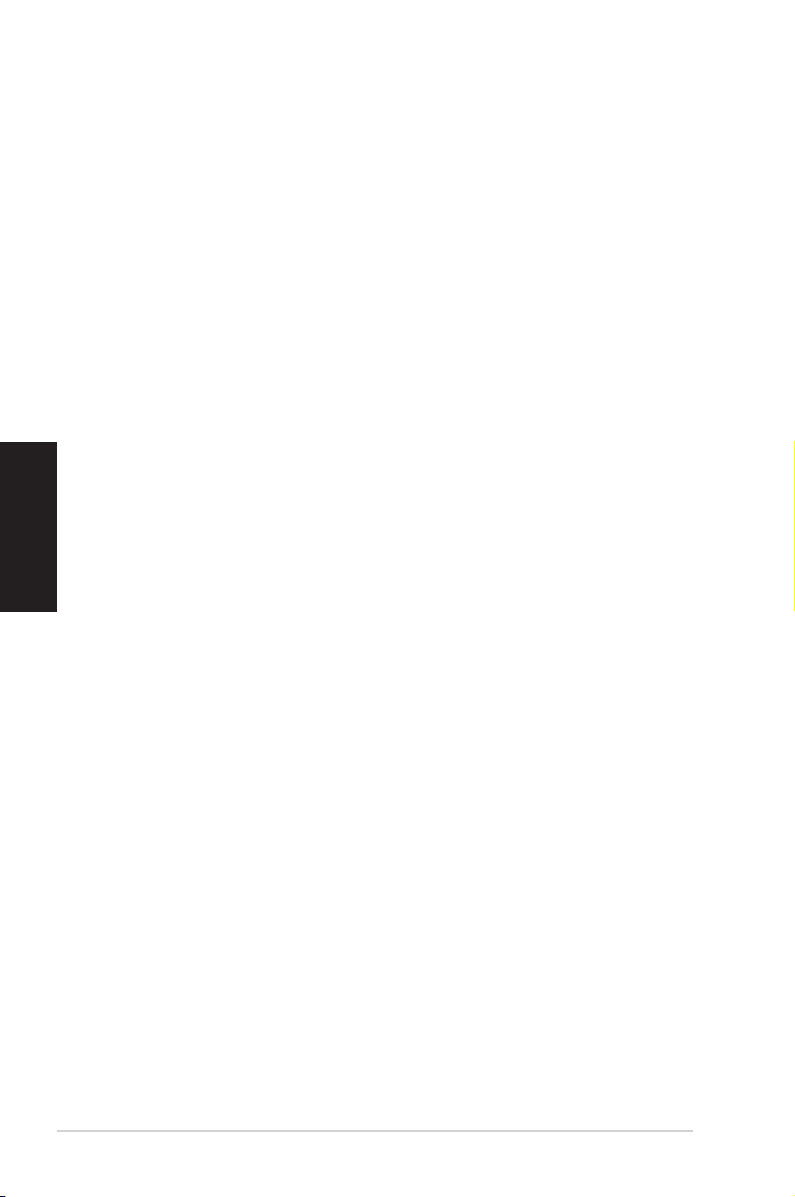
Українська
Українська
UA7951
Перше видання
Марш 013
Копірайт © 2013 ASUSTeK Computer Inc. Всі права застережено.
Жодна частина цього керівництва, включаючи описи виробів та ПЗ у ній, не може бути відтворена, передана,
переписана, збережена на пристрої пам'яті або перекладена іншою мовою жодним способом і в жодній формі, крім
тієї документації, яку користувач зберігає для подальшого користування, без письмової згоди ASUSTeK Computer Inc.
(“ASUS”).
Гарантію на виріб та обслуговування не буде продовжено, якщо: (1) виріб ремонтували, модифікували або видозмінили,
крім тих випадків, коли ремонт, модифікація або видозміни були письмово схвалені ASUS; або () серійний номер виробу
видалений або відсутній.
ASUS НАДАЄ ЦЕ КЕРІВНИЦТВО "ЯК Є", БЕЗ ЖОДНИХ ГАРАНТІЙ, ВИСЛОВЛЕНИХ АБО ТАКИХ, ЩО МАЮТЬСЯ
НА УВАЗІ, ВКЛЮЧАЮЧИ, АЛЕ НЕ ОБМЕЖУЮЧИСЬ ГАРАНТІЯМИ АБО УМОВАМИ ТОВАРНОЇ ПРИДАТНОСТІ АБО
ВІДПОВІДНОСТІ ПЕВНІЙ ЦІЛІ. ЗА ЖОДНИХ ОБСТАВИН ASUS, ЙОГО ДИРЕКТОРИ, КЕРІВНИКИ, СЛУЖБОВЦІ
АБО АГЕНТИ НЕ НЕСУТЬ ВІДПОВІДАЛЬНОСТІ ЗА БУДЬ-ЯКІ ПРЯМІ, ОСОБЛИВІ, ВИПАДКОВІ АБО НАСЛІДКОВІ
ПОШКОДЖЕННЯ (ВКЛЮЧАЮЧИ ВТРАТУ ПРИБУТКУ, ВТРАТУ БІЗНЕСУ, ВТРАТУ ПРИДАТНОСТІ АБО ДАНИХ,
ПЕРЕРВУ БІЗНЕСУ ТОЩО), НАВІТЬ ЯКЩО ASUS ПОПЕРЕДЖАЛИ ПРО МОЖЛИВІСТЬ ВИНИКНЕННЯ ТАКИХ
ПОШКОДЖЕНЬ ЧЕРЕЗ БУДЬ-ЯКИЙ ДЕФЕКТ АБО ПОМИЛКУ В ЦЬОМУ КЕРІВНИЦТВІ АБО ВИРОБІ.
ТЕХНІЧНІ ХАРАКТЕРИСТИКИ ТА ІНФОРМАЦІЯ У ЦЬОМУ КЕРІВНИЦТВІ ПОДАНІ ВИКЛЮЧНО ЯК ЗАГАЛЬНА
ІНФОРМАЦІЯ І МОЖУТЬ ЗМІНЮВАТИСЯ БЕЗ ПОПЕРЕДЖЕННЯ. ЇХ НЕ СЛІД РОЗГЛЯДАТИ ЯК ГАРАТНІЮ З БОКУ
ASUS. ASUS НЕ НЕСЕ ЖОДНОЇ ВІДПОВІДАЛЬНОСТІ ЗА БУДЬ-ЯКІ ПОМИЛКИ АБО НЕТОЧНОСТІ, ЯКІ МОЖУТЬ
ТРАПИТИСЯ В КЕРІВНИЦТВІ, ВКЛЮЧАЮЧИ ОПИСАНІ В НЬОМУ ВИРОБИ І ПЗ.
Назви вирбів та корпорацій у цьому керівництві можуть як бути, так і не бути зареєстрованими торговими марками або
копірайтами відповідних компаній і використовуються лише для позначення або пояснення на користь їхнього власника,
без наміру порушити авторські права.
Page 3
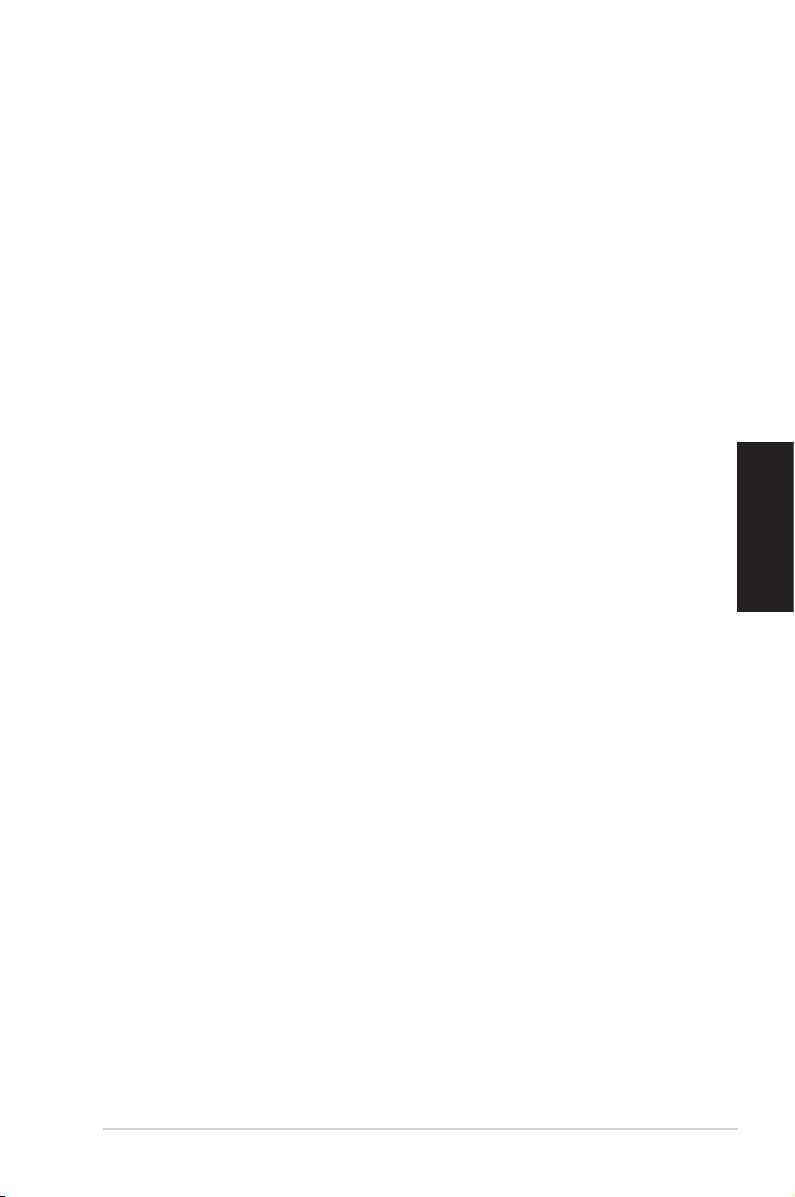
Українська
Зміст
Примітки...................................................................................................................................5
Заходи безпеки .......................................................................................................................8
Позначення, які використовуються в керівництві ...............................................................9
Де знайти більше інформації .................................................................................................9
До комплекту входять ..........................................................................................................10
Глава 1: Початок експлуатації
Ласкаво просимо! .................................................................................................................11
Знайомство з комп'ютером ..................................................................................................11
Налаштування комп'ютера ..................................................................................................16
УВІМКНЕННЯ комп'ютера ...................................................................................................19
Глава 2: Користування Windows® 8
Перший запуск системи .......................................................................................................1
Користування Windows® UI ..................................................................................................
Робота з додатками Windows® ..........................................................................................5
Інші ярлики клавіатури .........................................................................................................30
Вимкнення Стаціонарного ПК ..............................................................................................31
Переведення стаціонарного ПК в режим очікування ........................................................31
Вхід до налаштувань BIOS ...................................................................................................3
Глава 3: Підключення пристроїв до комп'ютера
Підключення пристрою пам'яті USB ...................................................................................33
Підключення мікрофона і динаміків .................................................................................... 34
Підключення багатьох зовнішніх дисплеїв .........................................................................37
Підключення HDTV ...............................................................................................................39
Українська
Глава 4: Користування комп'ютером
Правильна постава під час користування стаціонарним ПК ............................................41
Користування пристроєм читання карт ..............................................................................4
Користування оптичним дисководом ..................................................................................43
Користування мультимедійною клавіатурою (лише на окремих моделях) .....................44
Глава 5: Підключення до Інтернет
Дротове підключення ........................................................................................................... 45
Бездротове підключення (лише на окремих моделях) ......................................................50
3
Page 4

Українська
Українська
Зміст
Глава 6: Користування утилітами
ASUS AI Suite II ......................................................................................................................53
ASUS Smart Cooling System (додатково) ............................................................................60
Відновлення системи ............................................................................................................6
Глава 7: Усунення несправностей
Усунення несправностей ......................................................................................................65
Контактна інформація ASUS ...............................................................................................7
4
Page 5
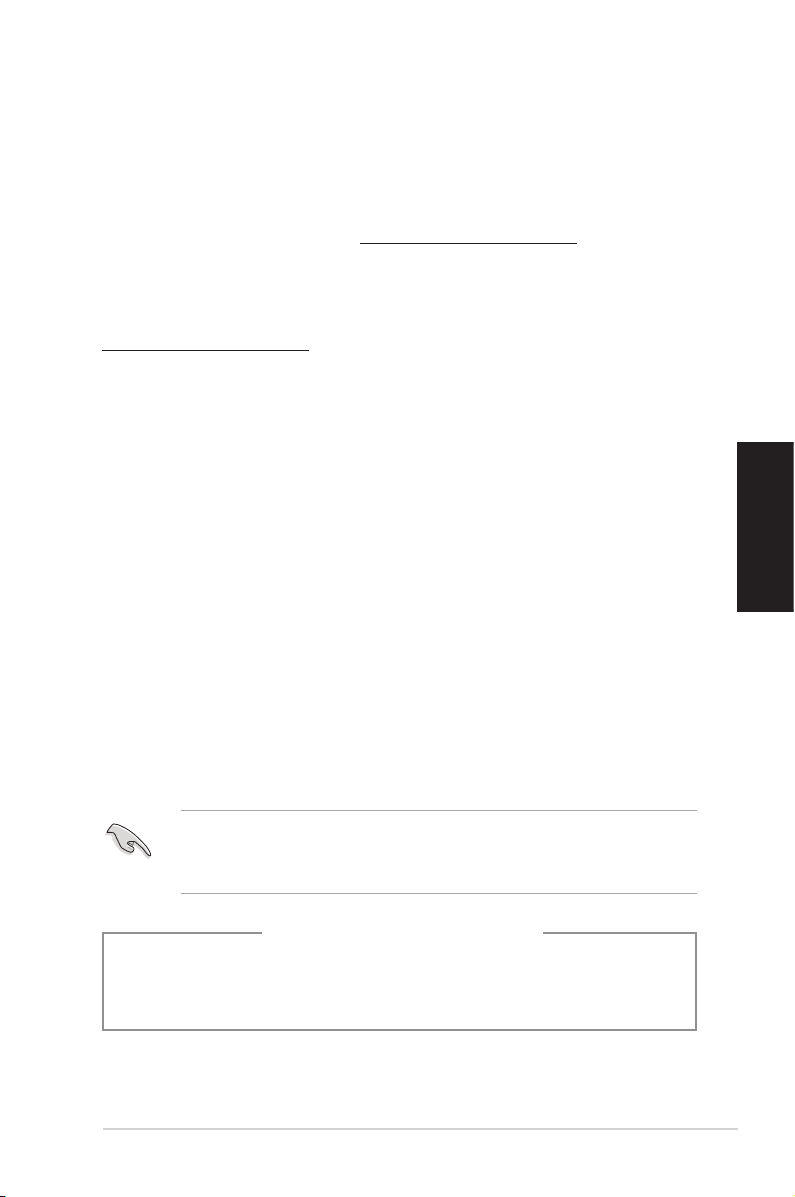
Українська
Примітки
Послуги переробки і прийому спрацьованих виробів ASUS
В основі програми переробки і прийому спрацьованих виробів ASUS - прагнення досягти найвищих
стандартів захисту довкілля. Ми переконані, що можемо забезпечити Вас способами відповідально
переробляти вироби, батареї та інші компоненти, а також і пакувальні матеріали. Детальна інформація
щодо переробки у різних регіонах подана тут: http://csr.asus.com/english/Takeback.htm.
REACH
Згідно із настановами REACH (реєстрація, оцінка, сертифікація, обмеження використання химічних
речовин) ми оприлюднюємо вміст хімічних речовин у наших виробах на сайті ASUS REACH
http://csr.asus.com/english/REACH.htm
Заява Федеральної Комісії Зв'язку (США)
Цей пристрій відповідає вимогам Частини 15 Правил Федеральної Комісії Зв'язку (США). Експлуатація
підлягає виконанню наступних двох умов:
• Цей пристрій не може викликати шкідливу інтерференцію та
• Пристрій мусить приймати будь-яку отримувану інтерференцію, включаючи ту, яка може викликати
небажане функціонування.
Обладнання було перевірено і визнано таким, щоб працює в межах норм для цифрових пристроїв Класу В
згідно Частини 15 Правил Федеральної Комісії Зв'язку (США). Ці норми створені для надання достатнього
захисту від шкідливої інтерференції в житловому секторі. Обладнання створює, використовує і може
випромінювати енергію радіочастот. Якщо воно інстальоване і використовується без дотримання вказівок
виробника, обладнання може викликати шкідливу інтерференцію із радіозв'язком. Проте нема гарантії,
що інтерференція не виникне при певній інсталяції. Якщо пристрій викликає шкідливу інтерференцію із
прийомом радіо- або телесигналу, що можна визначити, вимкнувши і повторно увімкнувши обладнання,
радимо користувачеві спробувати самостійно виправити інтерференцію одним або більше із наступних
способів:
• Переоірієнтуйте або перемістіть антену.
• Збільшіть відстань між обладнанням і приймачем.
• Підключіть обладнання до інших розетки або електромережі, ніж та, до якої підключено приймач.
• Порадьтеся із розповсюджувачем або досвідченим радіо/теле-техніком.
Українська
Для дотримання норм Федеральної Комісії Зв'язку (США) слід користуватися екранованими кабелям
для підключення монітора до графічної карти. Зміни або модифікації пристрою, не схвалені в
письмовій формі стороною, відповідальною за дотримання норм, можуть спричинити до втрати права
користуватися обладнанням.
Попередження про літій-іонну батарею
ОБЕРЕЖНО: Загроза вибуху, якщо батарею неправильно вставити. Замінюйте лише на подібний
або такий самий тип, рекомендований виробником. Утилізуйте використані батареї згідно
інструкцій виробника.
5
Page 6
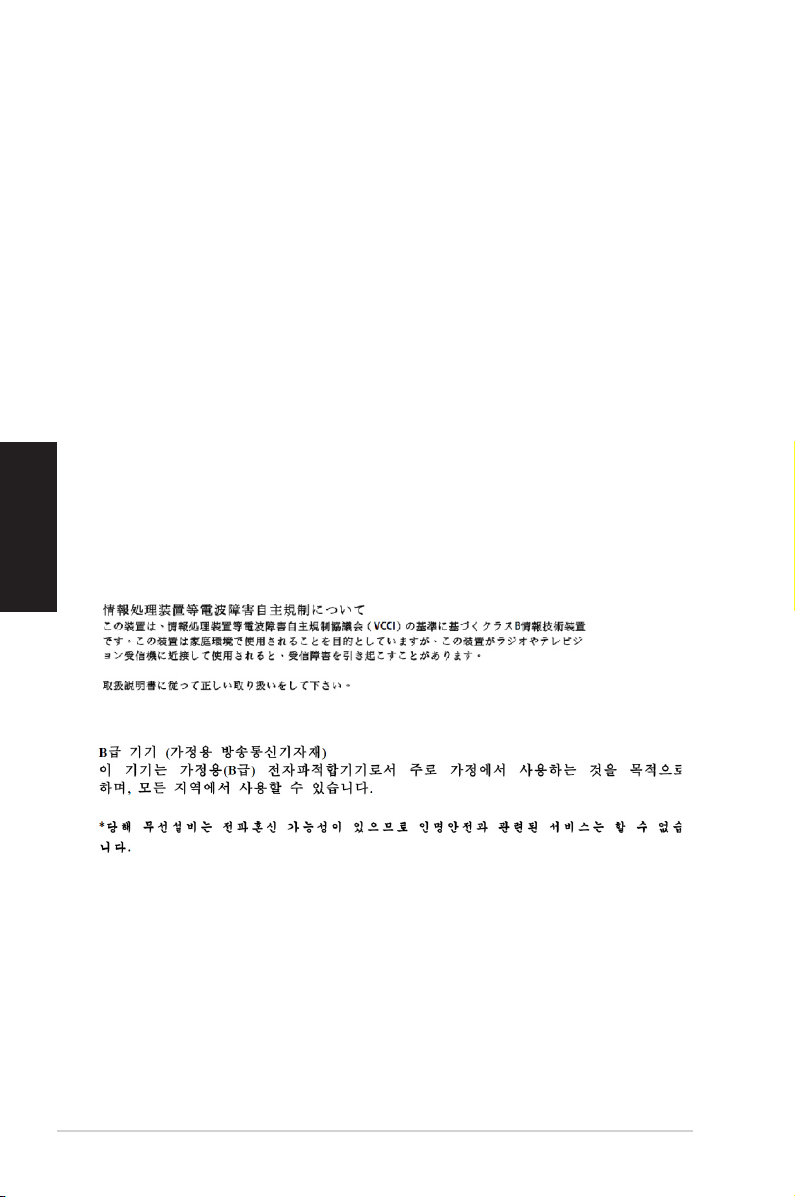
Українська
Українська
IC: Заява про відповідність стандартам (Канада)
Відповідає нормам характеристик Класу В канадського стандарту ICES-003. Пристрій відповідає
стандарту RSS 10 Industry Canada. Цей пристрій Класу В відповідає всім вимогам до обладнання, яке
викликає інтерференцію, в Канаді.
Цей пристрій відповідає стандартам RSS ліцензії Industry Canada. Робота можлива за виконання двох
наступних умов: (1) Цей пристрій не викликає інтерференції, а також () цей пристрій приймає будь-який
зовнішній вплив, включно із впливом, який викликає небажані результати.
Cut appareil numérique de la Classe B est conforme à la norme NMB-003 du Canada.
Cet appareil numérique de la Classe B respecte toutes les exigences du Règlement sur le
matériel brouilleur du Canada.
Cet appareil est conforme aux normes CNR exemptes de licence d’Industrie Canada. Le
fonctionnement est soumis aux deux conditions suivantes :
(1) cet appareil ne doit pas provoquer d’interférences et
(2) cet appareil doit accepter toute interférence, y compris celles susceptibles de provoquer
un fonctionnement non souhaité de l’appareil.
Заява Канадського Департаменту Зв’язку
Цей цифровий прилад не перевищує меж Класу В для радіо-перешкод при передачі з цифрового приладу,
встановленого згідно Директив про Радіоінтерференцію Канадського Департаменту Зв’язку.
Цей цифровий прилад Класу В відповідає канадському стандарту ICES-003.
VCCI: Japan Compliance Statement
VCCI Class B Statement
KC: Korea Warning Statement
6
Page 7
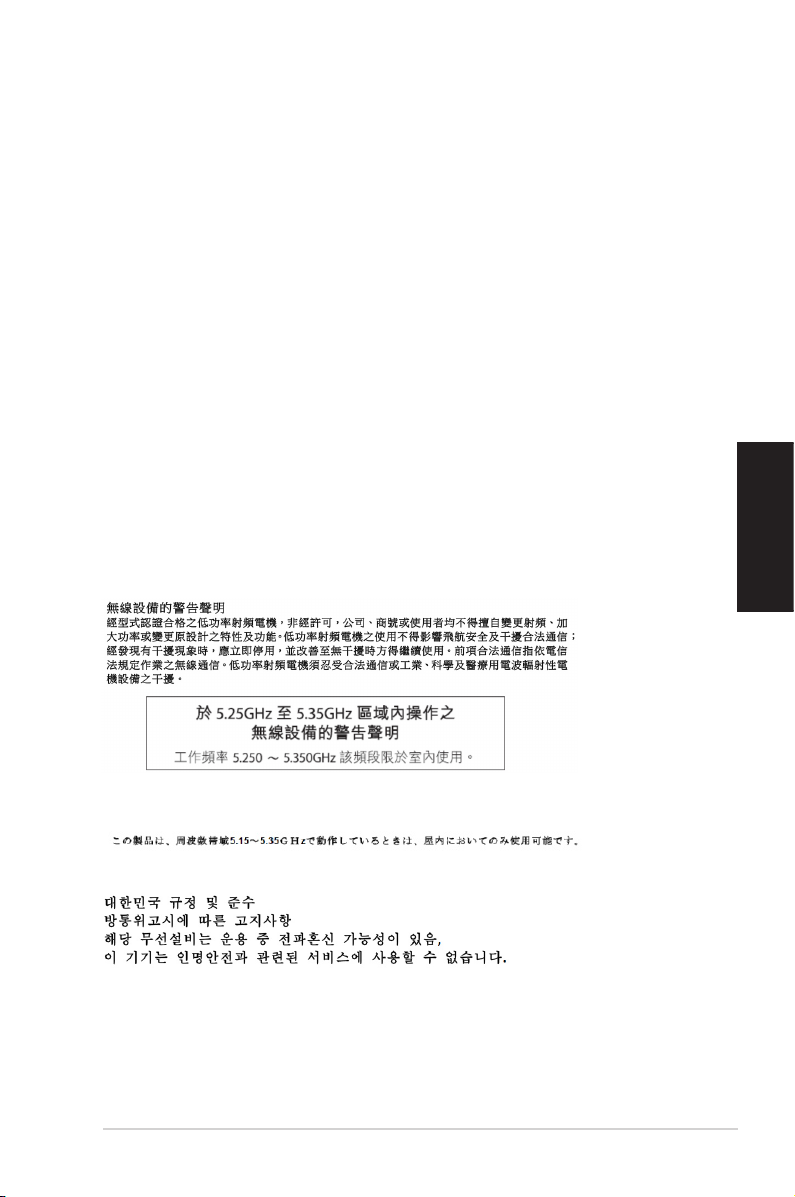
Українська
Примітки щодо радіо-обладнання
CE : Заява відповідності вимогам Євросоюзу
Обладнання відповідає вимогам щодо впливу радіочастот 1999/519/EC, рекомендаціям Ради від 1 липня
1999 р. щодо обмеження впливу електромагнітних полів на населення (0-300 ГГц). Цей бездротовий
пристрій відповідає Директиві R&TTE (про кінцеві радіо- і телекомунікаційні пристрої).
Користування бездротовим радіо
Коли пристрій працює в діапазоні від 5,15 до 5,5 ГГц, ним можна користуватися лише в приміщенні.
Вплив радіочастот
Вихід випромінюваної енергії цього пристрою бездротової локальної мережі є набагато нижчим за межі
впливу радіочастот, встановлені FCC. Проте радимо користуватися цим бездротовим обладнанням таким
чином, щоб звести до мінімуму потенційний контакт людей з цим пристроєм, який працює у звичайному
режимі.
Відповідність бездротового зв’язку Bluetooth нормам FCC
Антену, якою користуються з цим передавачем, неможна розташовувати поруч або експлуатувати у
поєднанні з будь-якими іншими антеною або передавачем, як вказано в умовах FCC Grant.
Заява Industry Canada щодо Bluetooth
Цей пристрій Класу В відповідає всім вимогам до обладнання, яке викликає інтерференцію, в Канаді.
Cet appareil numérique de la Class B respecte toutes les exigences du Règlement sur le
matériel brouilleur du Canada.
BSMI: Заява про бездротовий зв’язок (Тайвань)
Українська
Заява щодо радіо-обладнання (Японія)
КС (Радіо-обладнання)
7
Page 8
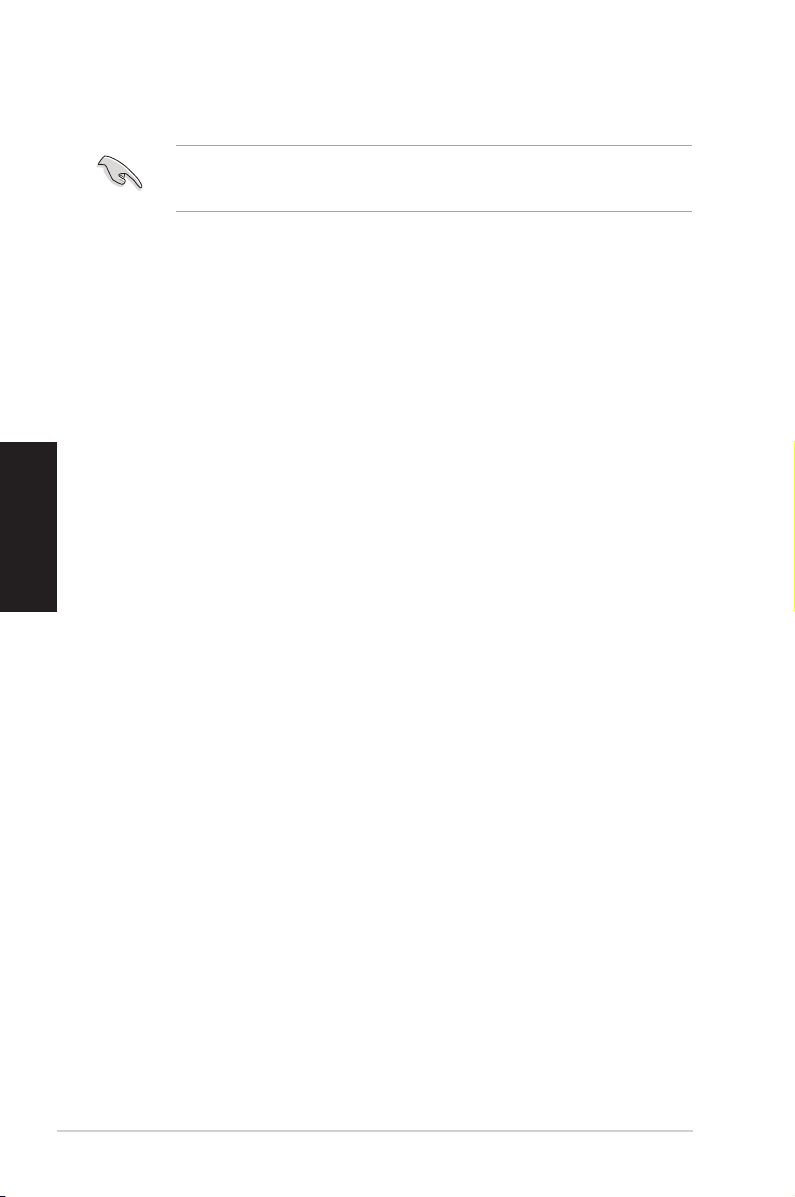
Українська
Українська
Заходи безпеки
Відключіть живлення змінного струму та периферійні пристрої перед чищенням. Протирайте
стаціонарний ПК чистою целюлозною губкою або замшею, змоченою сумішшю неабразивного
розчинника і кількох крапель теплої води, а потім зніміть надлишок вологи сухою тканиною.
• НЕ РОЗМІЩУЙТЕ на нерівній або нестійкій поверхні. Звертайтесь по обслуговування, якщо було
пошкоджено корпус.
• НЕ КОРИСТУЙТЕСЯ пристроєм там, де багато бруду або пилу. НЕ КОРИСТУЙТЕСЯ ПК під час
витіку газу.
• НЕ СТАВТЕ І НЕ ВПУСКАЙТЕ предмети згори на ПК і не вставляйте сторонні предмети до
стаціонарного ПК.
• НЕ ПІДДАВАЙТЕ ДІЇ сильних магнітних або електричних полів.
• НЕ КОРИСТУЙТЕСЯ поруч із рідинами або вологою, під дощем. НЕ КОРИСТУЙТЕСЯ модемом під
час грози.
• Примітка про безпеку батареї: НЕ КИДАЙТЕ батарею у вогонь. НЕ ЗАМИКАЙТЕ контакти батареї.
НЕ РОЗБИРАЙТЕ батарею.
• Користуйтеся у середовищі із температурою від 0°C (3°F) до 35°C (95°F).
• НЕ ЗАКРИВАЙТЕ вентиляційні отвори стаціонарного ПК, щоб система не перегрівалася.
• НЕ КОРИСТУЙТЕСЯ пошкодженими шнурами живлення, аксесуарами та іншими периферійними
пристроями.
•
Щоб уникнути ураження електрострумом, вимкніть шнур живлення з розетки перш ніж
переміщувати систему.
•
Зверніться по професійну допомогу перед користуванням адаптером або подовжувачем. Ці пристрої
можуть перервати струм заземлення.
•
Переконайтеся, що джерело живлення встановлене на правильну, для Вашого регіону, напругу.
Якщо Ви не впевнені в тому, яка напруга в розетці, якою Ви користуєтеся, зверніться до місцевої
служби енергозабезпечення.
•
Якщо джерело живлення несправне, не намагайтеся полагодити його самостійно. Зверніться до
кваліфікованого техніка або розповсюджувача.
8
Page 9
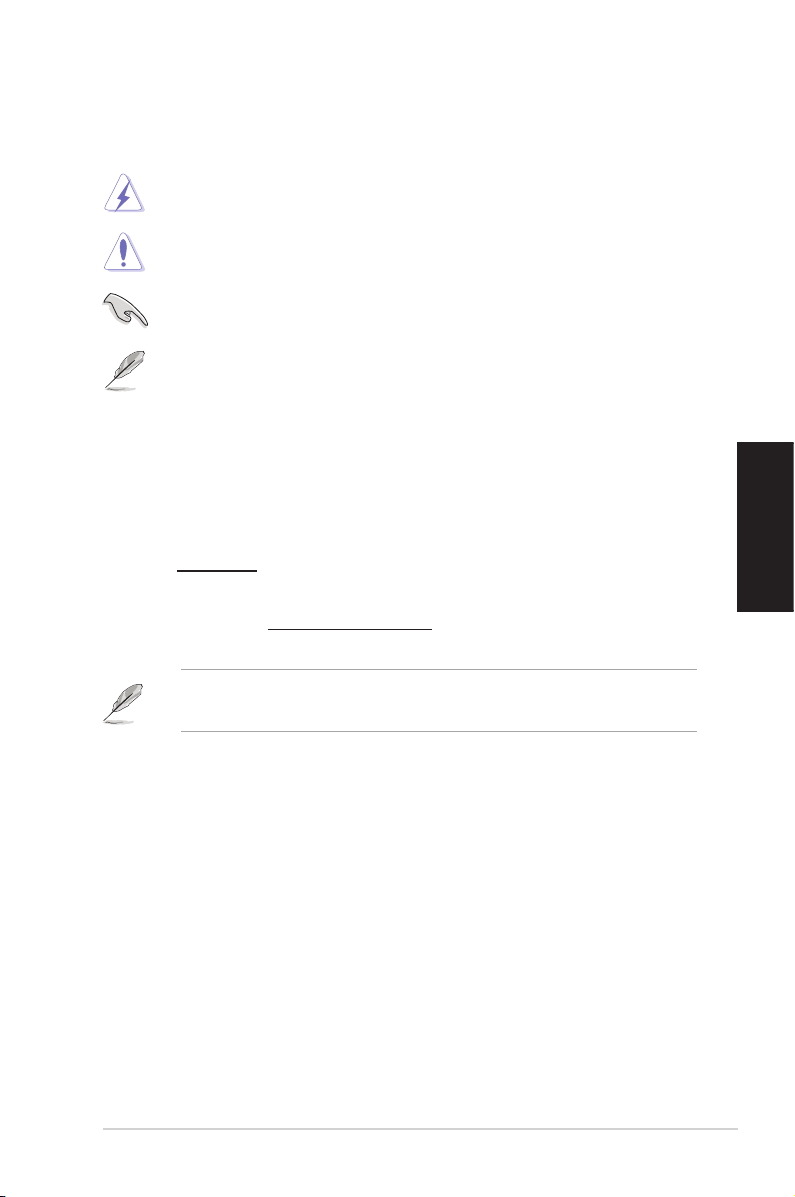
Українська
Позначення, які використовуються в керівництві
Щоб правильно виконувати певні дії, зверніть увагу на наступні символи у керівництві.
НЕБЕЗПЕКА/ОБЕРЕЖНО: Як уникнути травмування під час виконання задачі.
УВАГА: Як уникнути пошкодження компонентів під час виконання задачі.
ВАЖЛИВО: Інструкції, які НЕОБХІДНО виконувати, щоб виконати задачу.
ПРИМІТКА: Підказки та додаткова інформація, яка допоможе виконати задачу.
Де знайти більше інформації
Додаткову інформацію про вдосконалення ПЗ та виробу Ви знайдете тут.
Сайти ASUS
Сайт ASUS надає поновлену інформацію про апаратне забезпечення і ПЗ ASUS. Відвідайте сайт
ASUS www.asus.com.
Місцева технічна підтримка ASUS
Відвідайте сайт ASUS http://support.asus.com/contact , щоб отримати контакти чергового інженера
• Посібник користувача знаходиться в наступній папці на робочому столі ПК:
• C:\Program Files(X86)/ASUS/eManual
Українська
9
Page 10
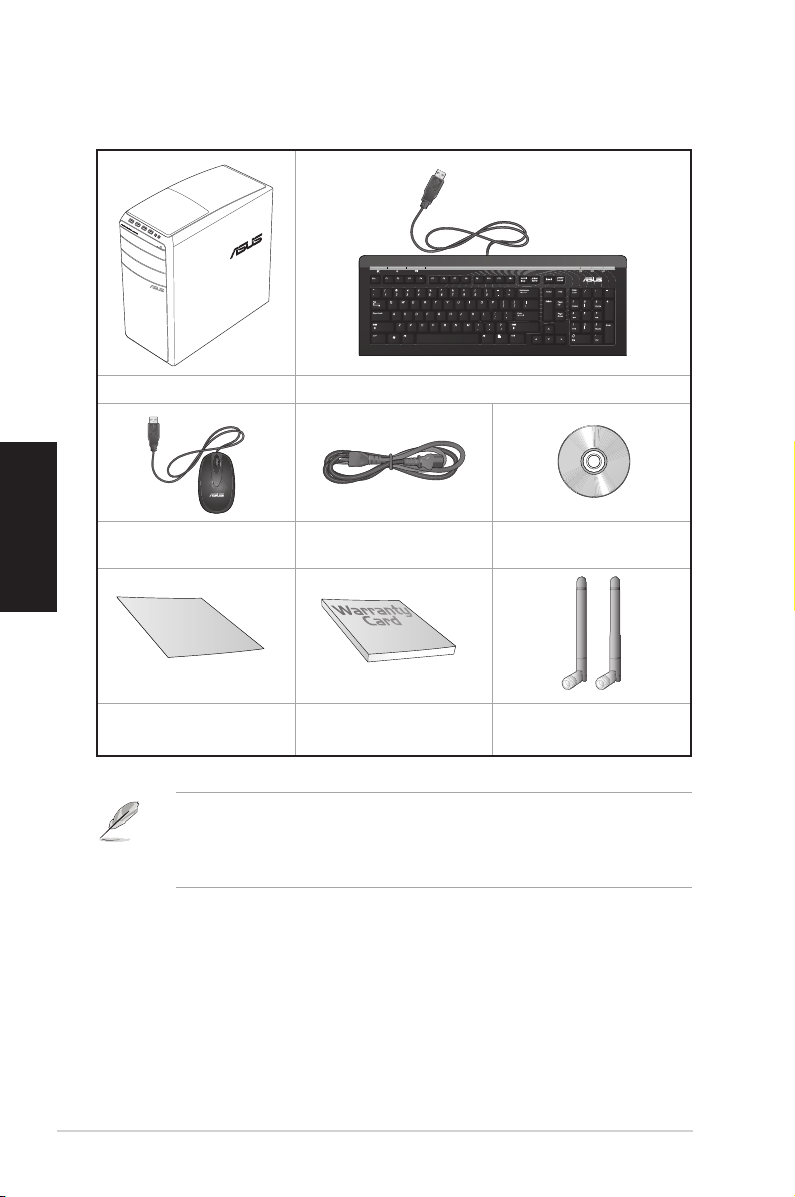
Українська
In
stalla
tion
Guide
До комплекту входять
Стаціонарний ПК ASUS Essentio Клавіатура х 1
Миша х 1 Шнур живлення х 1 DVD/SDVD/RDVD x1
(додатково)
Керівництво з інсталяції х 1 Гарантійний талон х 1 Антена х 1 (додатково)
Антена х (додатково)
• Якщо будь-який із вказаних вище предметів пошкоджений або відсутній, зверніться до
розповсюджувача.
• Зображення предметів подані лише як загальна інформація. Технічні характеристики виробу
можуть відрізнятися від вказаних залежно від моделі.
10
Page 11
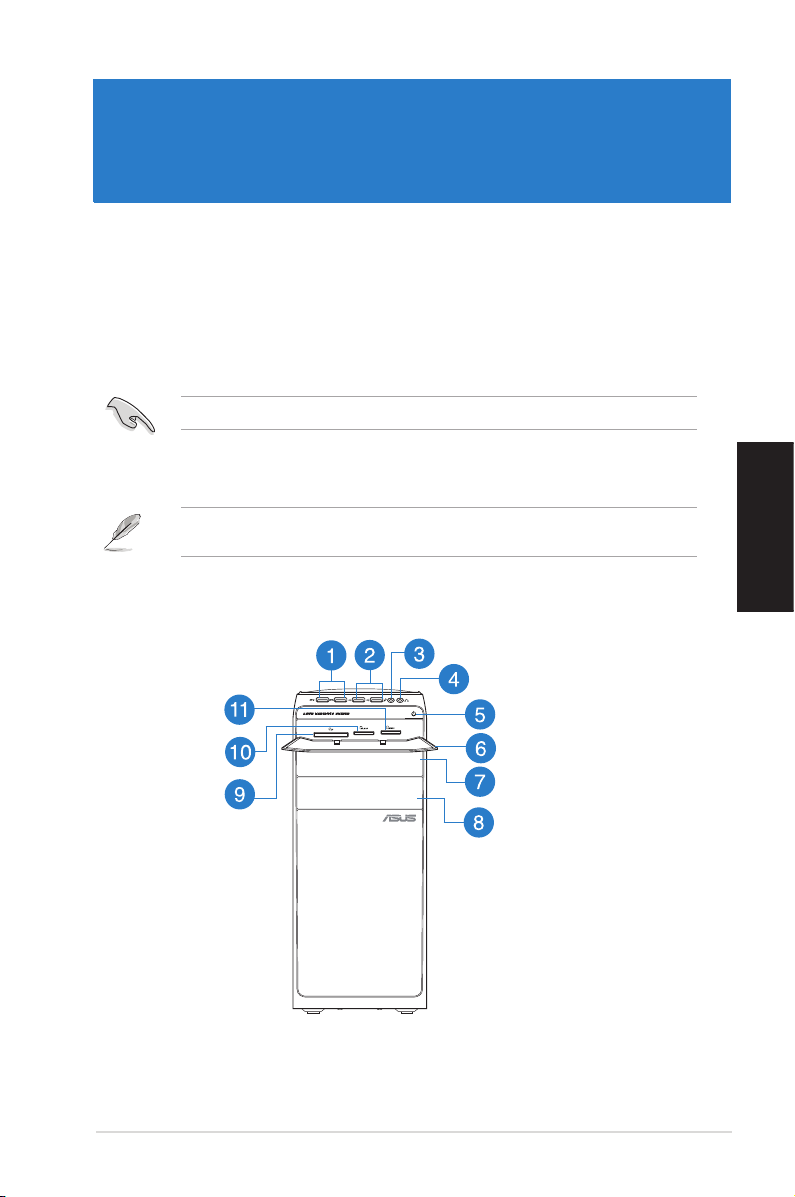
Глава 1
Початок експлуатації
Ласкаво просимо!
Дякуємо за придбання стаціонарного ПК ASUS Essentio M51AC!
Стаціонарний ПК ASUS Essentio M51AC відзначається фантастичними робочими характеристиками,
непохитною надійністю та утилітами, які працюють, у першу чергу, для користувача. Всі ці
характеристики зібрані у стильному футуристичному корпусі системи.
Прочитайте гарантійний талон ASUS перш ніж налаштовувати стаціонарний ПК ASUS.
Знайомство з комп'ютером
Ілюстрації надані лише як загальна інформація. Порти та їхнє розташування, а також колір корпусу
можуть відрізнятися залежено від моделі.
Передня панель
Українська
ASUS M51AC 11
Page 12
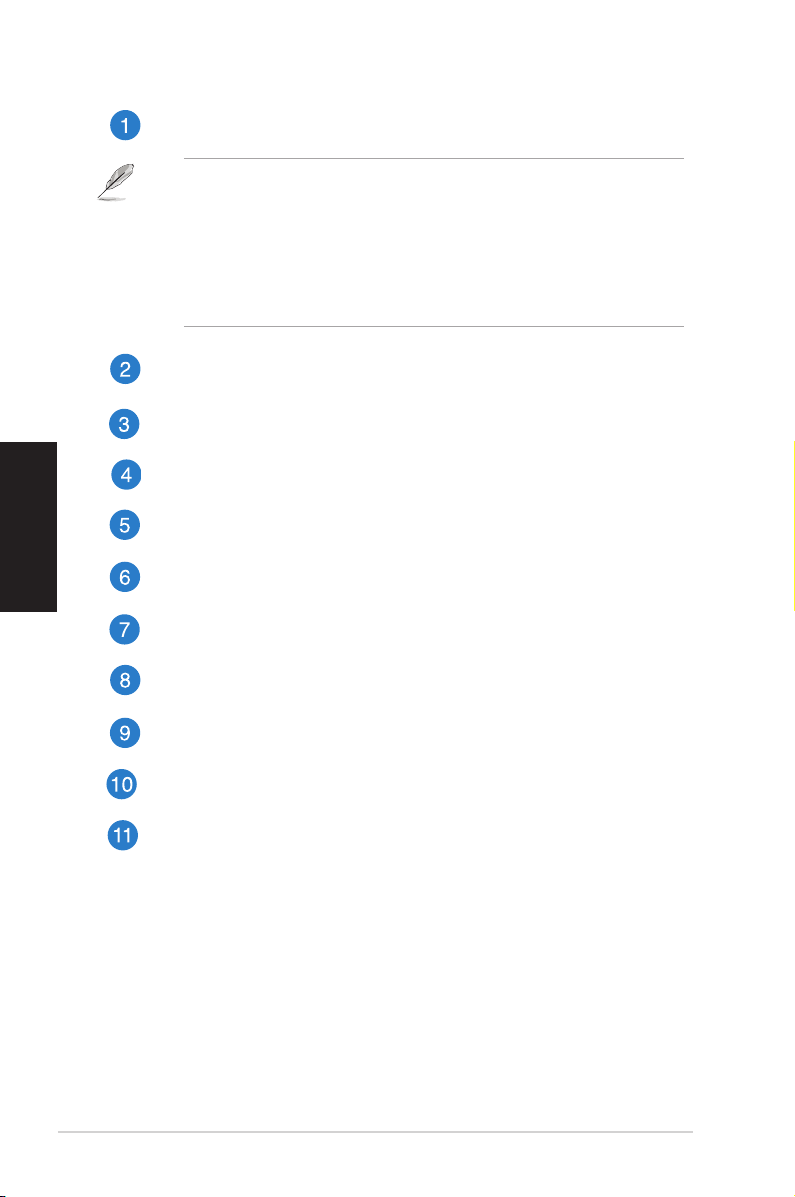
Українська
Українська
Порти USB 3.0. Ці порти універсальної серійної шини 3.0 - USB 3.0 підключаються до таких
пристроїв USB 3.0 як миша, принтер, сканер, камера, КПК та інші.
• НЕ ПІДКЛЮЧАЙТЕ клавіатуру/мишу до будь-якого з портів USB 3.0 під час інсталяції ОС
Windows®.
• Через обмеження контролера USB 3.0 пристрої USB 3.0 можуть використовуватися лише в ОС
Windows® і після інсталяції драйвера USB 3.0.
• Пристрої USB 3.0 можна використовувати лише як пристрої пам'яті.
• Наполегливо радимо підключати пристрої USB 3.0 до портів USB 3.0, щоб Ваші пристрої USB 3.0
краще і швидше працювали.
Порти USB 2.0. Ці порти універсальної серійної шини .0 - USB .0 підключаються до таких
пристроїв USB .0 як миша, принтер, сканер, камера, КПК та інші.
Порт мікрофону. Це порт для підключення мікрофона.
Порт навушників. Цей порт слугує для підключення навушників або динаміка.
Підтримується ASUS Audio Wizard
Кнопка живлення. Натисніть цю кнопку, щоб увімкнути комп'ютер.
Кришка кард-рідера
Відсік оптичного дисководу. У відсіку є оптичний дисковод.
Відсік оптичного дисководу (порожній). Надає можливість інсталювати додатковий
оптичний диск у цей відсік.
Отвір картки CompactFlash® / Microdrive™. Вставте в цей отвір картку CompactFlash® /
Microdrive™.
Отвір Secure Digital™ / MultiMediaCard. Вставте у цей отвір картку Secure Digital™ /
MultiMediaCard.
Отвір картки Memory Stick™ / Memory Stick Pro™. Вставте у цей отвір картку Memory
Stick™ / Memory Stick Pro™.
1 Глава 1: Початок експлуатації
Page 13
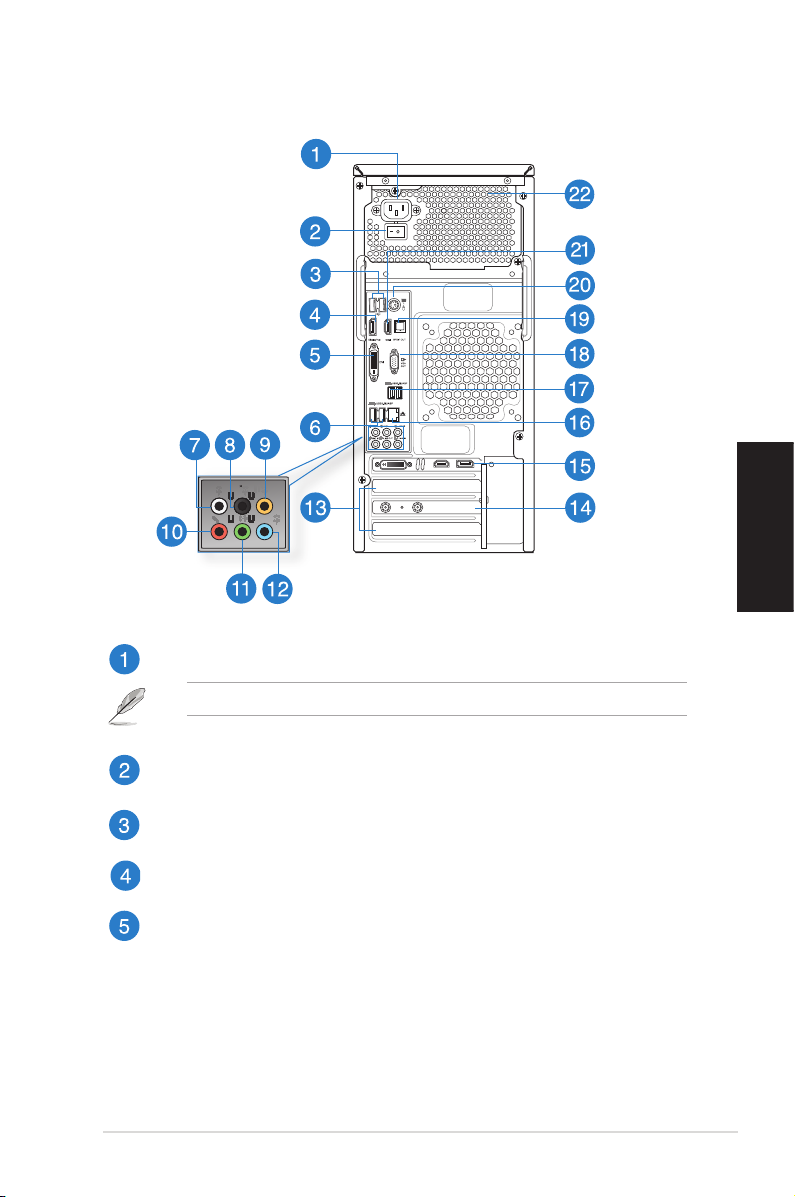
Українська
Задня панель
Сполучувач живлення. Вставте шнур живлення до цього сполучувача.
Українська
Номінальне значення: 115 В змінного струму/0-30 В змінного струму, 7 А/4 А. 60/50 Гц.
Перемикач живлення (лише на окремих моделях). ВМИКАЄ/ВИМИКАЄ живлення
комп'ютера.
Порти USB 2.0. Ці порти універсальної серійної шини .0 - USB .0 підключаються до таких
пристроїв USB .0 як миша, принтер, сканер, камера, КПК та інші.
DisplayPort. Цей порт під’єднує екранний монітор або систему домашнього кінотеатру.
Порт DVI-D. Цей порт призначений для будь-яких сумісних із DVI-D пристроїв і є сумісним із
HDCP для відтворення HD DVD, Blu-ray та іншого захищеного змісту.
ASUS M51AC 13
Page 14
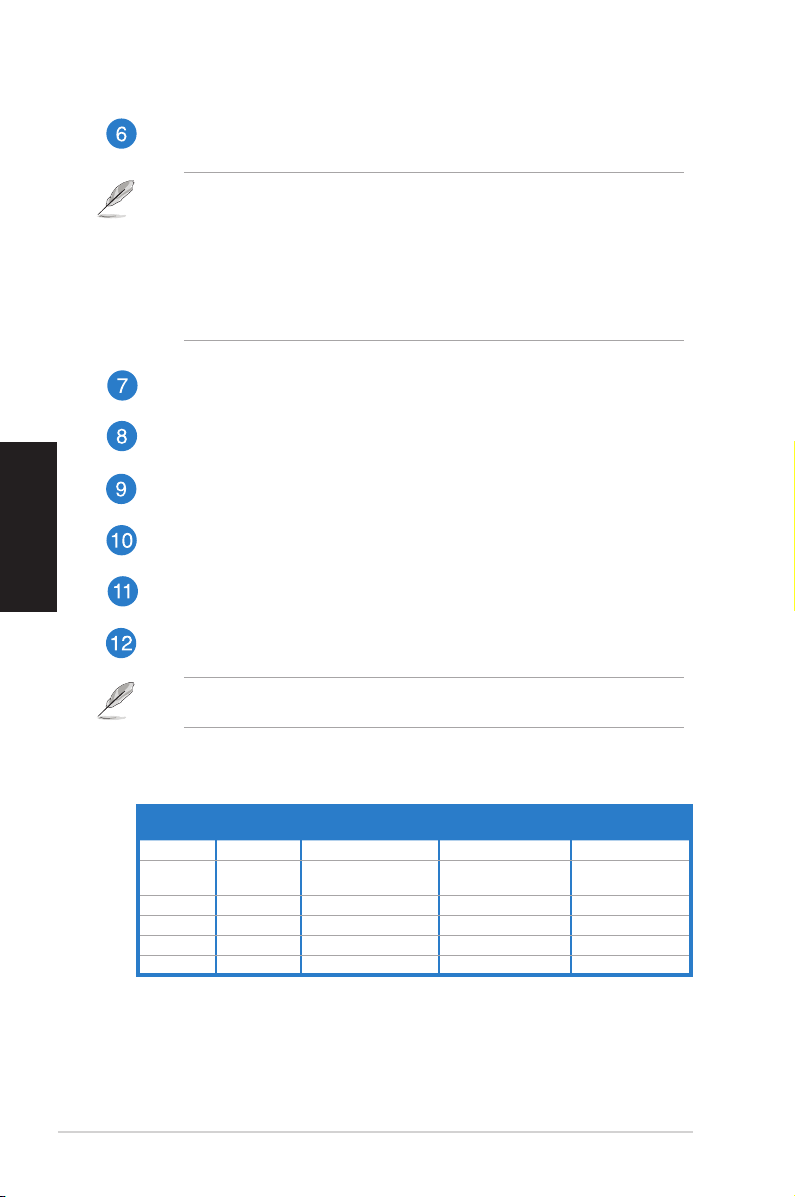
Українська
Українська
Порти USB 3.0. Ці порти універсальної серійної шини 3.0 - USB 3.0 підключаються до таких
пристроїв USB 3.0 як миша, принтер, сканер, камера, КПК та інші.
• НЕ ПІДКЛЮЧАЙТЕ клавіатуру/мишу до будь-якого з портів USB 3.0 під час інсталяції ОС
Windows®.
• Через обмеження контролера USB 3.0 пристрої USB 3.0 можуть використовуватися лише в ОС
Windows® і після інсталяції драйвера USB 3.0.
• Пристрої USB 3.0 можна використовувати лише як пристрої пам'яті.
• Наполегливо радимо підключати пристрої USB 3.0 до портів USB 3.0, щоб Ваші пристрої USB 3.0
краще і швидше працювали.
Порт виходу бокового динаміка (сірий). Порт слугує для підключення бокових навушників
у конфігурації 8-канального аудіо.
Порт виходу заднього динаміка (чорний). Порт слугує для підключення задніх навушників
у конфігурації 4, 6 і 8-канального аудіо.
Порт Центр/Сабвуфер (оранжевий). До цього порту підключаються центральні навушники/
сабвуфер.
Порт мікрофону (рожевий). Це порт для підключення мікрофона.
Порт виходу лінії (зелений). Цей порт слугує для підключення навушників або динаміка. У
конфігурації з 4, 6 або 8 каналів цей порт працює для виходу переднього динаміка.
Порт входу лінії (блакитний). Порт для підключення до касетного магнітофону, програвача
CD або DVD та інших джерел аудіо.
Під час конфігурації аудіо користуйтеся таблицею, де вказано функції портів аудіо для , 4, 6 або 8
каналів.
Конфігурація 2, 4, 6 або 8-канального аудіо
Порт
Блакитний Вхід лінії Вхід лінії Вхід лінії Вхід лінії
Зелений Вихід лінії Вихід переднього навушника
Рожевий Вхід мікрофона Вхід мікрофона Вхід мікрофона Вхід мікрофона
Оранжевий – – Центр/Сабвуфер Центр/Сабвуфер
Чорний – Вихід заднього динаміка Вихід заднього динаміка Вихід заднього динаміка
Сірий – – – Вихід бокового динаміка
14 Глава 1: Початок експлуатації
Навушники
2-канальні
4-канальні 6-канальні 8-канальні
Вихід переднього
навушника
Вихід переднього
навушника
Page 15
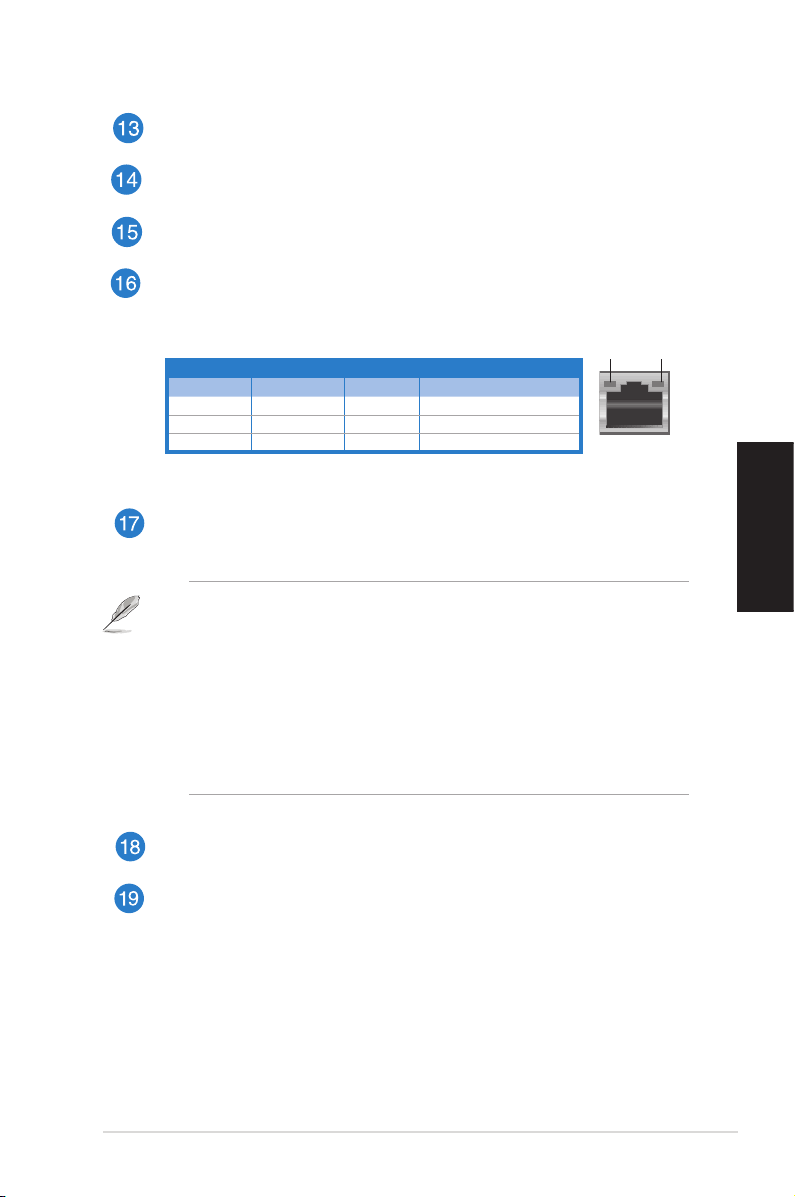
Українська
Кронштейн отвору розширення. Інсталюючи карту розширення, зніміть кронштейн отвору
розширення.
Карта Wi-Fi ASUS (лише на окремих моделях). Додаткова карта Wi-Fi надає комп'ютеру
можливість підключатися до бездротової мережі.
Графічна карта ASUS (лише на окремих моделях). Порти виходу дисплею на додатковій
графічній карті ASUS залежать від моделі.
Порт LAN (RJ-45). Цей порт надає можливість гігабітного підключення до локальної мережі
(LAN) через хаб мережі.
Світлодіодні покажчики порту LAN
Світлодіод діяльності/зв'язку Світлодіод швидкості
Статус Опис Статус Опис
ВИМК. Нема зв'язку ВИМК. Підключення 10 Мб/сек.
ОРАНЖЕВИЙ Підключено ОРАНЖЕВИЙ Підключення 100 Мб/сек.
МЕРЕХТИТЬ Діяльність даних ЗЕЛЕНИЙ Підключення 1 Гб/сек.
СВІТЛОДІОД
ДІЯЛЬНОСТІ/
ЗВ'ЯЗКУ
СВІТЛОДІОД
ШВИДКОСТІ
Порт LAN
Порти USB 3.0, підтримка ASUS USB 3.0, режим Boost UASP (Підсилення UASP). Ці
порти універсальної серійної шини 3.0 - USB 3.0 підключаються до таких пристроїв USB 3.0
як миша, принтер, сканер, камера, КПК та інші.
• Порти USB 3.0 підтримують лише Windows® 7 і новіші версії. Стандарт UASP підтримує лише
Windows® 8..
• НЕ ПІДКЛЮЧАЙТЕ клавіатуру/мишу до будь-якого з портів USB 3.0 під час інсталяції ОС
Windows®.
• Через обмеження контролера USB 3.0 пристрої USB 3.0 можуть використовуватися лише в ОС
Windows® і після інсталяції драйвера USB 3.0.
• Пристрої USB 3.0 можна використовувати лише як пристрої пам'яті.
• Наполегливо радимо підключати пристрої USB 3.0 до портів USB 3.0, щоб Ваші пристрої USB 3.0
краще і швидше працювали.
Українська
Порт VGA. Цей порт - для сумісних із VGA пристроїв, таких як монітор VGA.
Порт оптичного виходу S/PDIF_OUT. Цей порт - для підключення зовнішнього пристрою
виходу аудіо через оптичний кабель S/PDIF.
ASUS M51AC 15
Page 16

Українська
Комбінований порт клавіатура PS/2 / миша (фіолетовий). Цей порт призначений для
клавіатури PS/ або миші.
Порт HDMI. Цей порт призначений для сполучувача High-Definition Multimedia Interface (HDMI)
і є сумісним із HDCP для відтворення HD DVD, Blu-ray та іншого захищеного змісту.
Вентиляційні отвори. Через ці отвори здійснюєься вентиляція.
НЕ ЗАКРИВАЙТЕ вентиляційні отвори на корпусі. Завжди забезпечуйте правильну вентиляцію
комп'ютера.
Налаштування комп'ютера
Ця секція розповість про підключення до комп'ютера основних апаратних засобів, таких як зовнішніі
монітор, клавіатура, миша і шнур живлення.
Українська
Підключення зовнішнього монітора
Користування графічною картою ASUS (лише на окремих моделях)
Підключіть монітор до порту виходу дисплею на внутрішній графічній карті ASUS.
Щоб підключити зовнішній монітор за допомогою графічної карти ASUS:
1. Підключіть монітор до порту виходу дисплею на графічній карті ASUS.
. Увімкніть монітор до джерела живлення.
Порти виходу дисплею на графічній карті ASUS залежать від моделі.
16 Глава 1: Початок експлуатації
Page 17
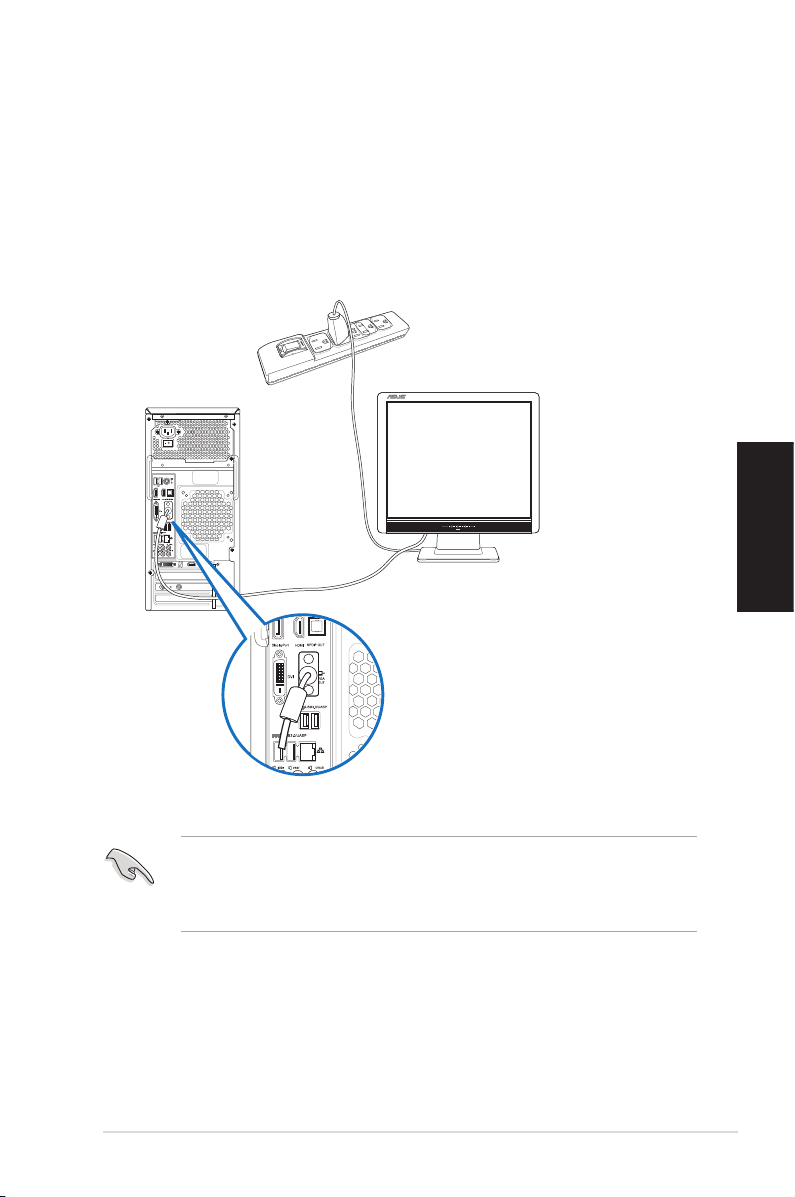
Українська
Користування портами виходу дисплею на платі
Підключіть монітор до порту виходу дисплею на платі.
Щоб підключити зовнішній монітор до портів виходу дисплею на платі:
1. Підключіть монітор VGA до порту VGA, або монітор DVI-D до порту DVI-D, або монітор HDMI до
порту HDMI на задній панелі компютера.
. Увімкніть монітор до джерела живлення.
Українська
• Якщо Ваш комп'ютер оснащений графічною картою, графічна карта ASUS вказаня як основний
пристрій показу в BIOS. Тому підключіть монітор до порту виходу дисплею на графічній карті.
• Як підключити декілька зовнішніх моніторів до комп'ютера, детально розказано у Підключення
декількох зовнішніх моніторів у Главі 3 цього керівництва.
ASUS M51AC 17
Page 18

Українська
Українська
`
Підключення клавіатури USB та миші USB
Підключіть клавіатуру USB та мишу USB до портів USB на задній панелі комп'ютера.
Підключіть клавіатуру USB і мишу USB до портів USB .0.
Підключення шнура живлення
Підключіть один кінець шнура живлення до сполучувача живлення на задній панелі комп'ютера, а інший
кінець - до джерела живлення.
18 Глава 1: Початок експлуатації
Page 19
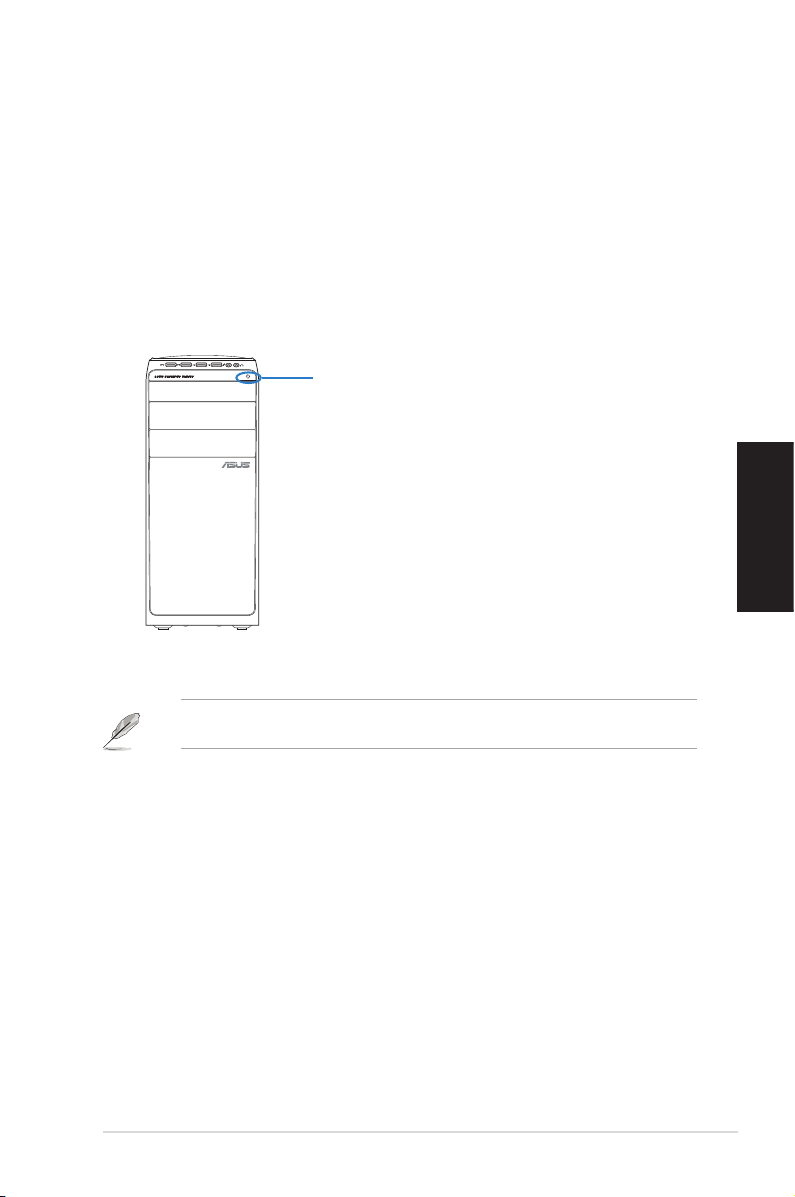
Українська
УВІМКНЕННЯ комп'ютера
Цей розділ описує увімкнення комп'ютера після його налаштування.
УВІМКНЕННЯ комп'ютера
Щоб УВІМКНУТИ комп'ютер:
1. Увімкніть перемикач живлення.
. УВІМКНІТЬ монітор.
3. Натисніть кнопку живлення на комп'ютері.
Кнопка живлення
4. Почекайте, поки операційна система автоматично завантажиться.
Українська
Детальніше про вимкнення системи стаціонарного ПК розказано в розділі Turning your Desktop PC
OFF (Вимкнення стаціонарного ПК).
ASUS M51AC 19
Page 20
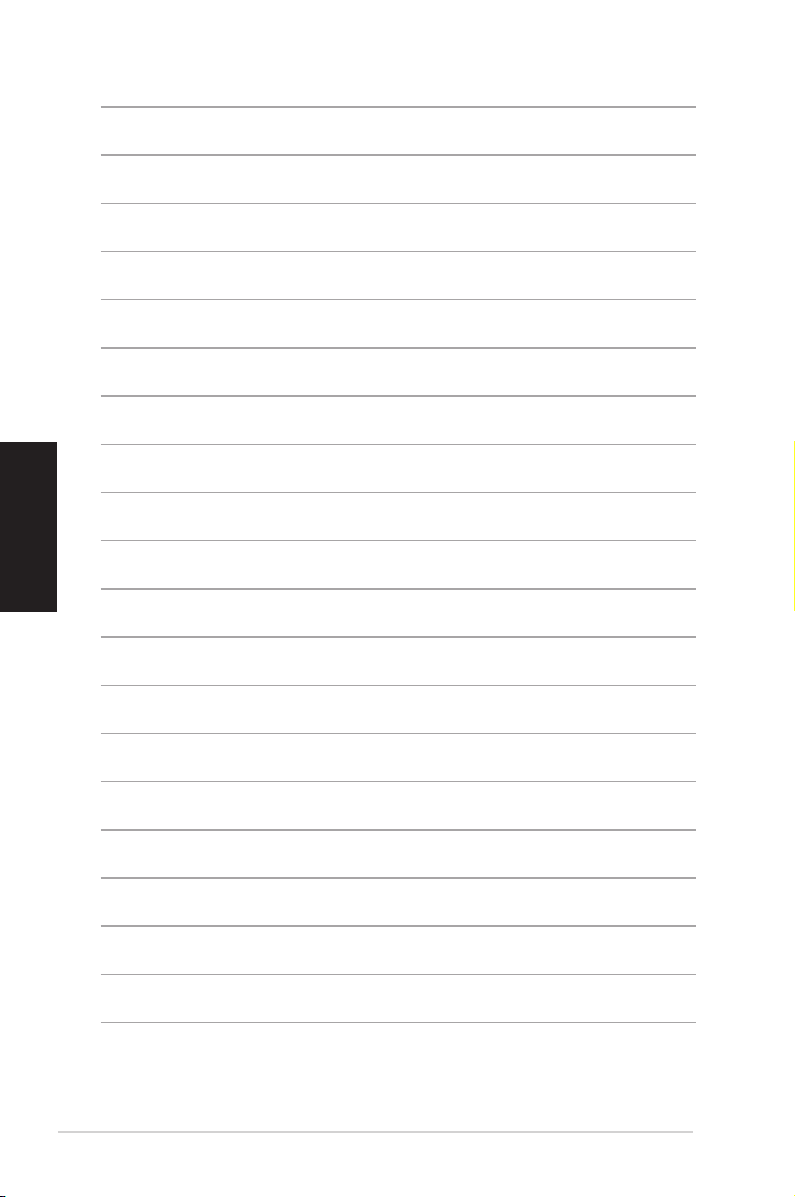
Українська
0 Глава 1: Початок експлуатації
Page 21
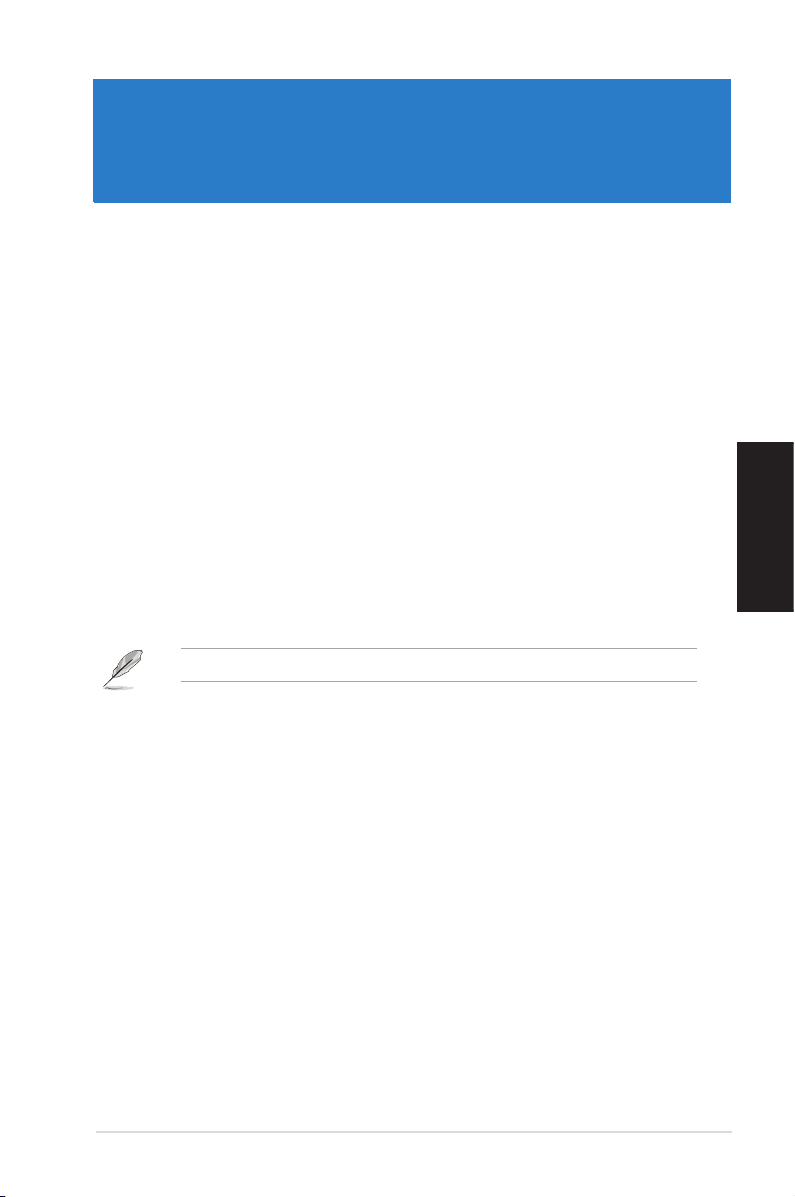
Глава 2
Користування Windows® 8
Перший запуск системи
Коли Ви вперше вмикаєте систему комп'ютера, з'являється серія екранів, яка супроводжуватиме Вас у
конфігурації основних налаштувань операційної системи Windows® 8.
Щоб виконати перший запуск системи:
1. Увімкніть комп'ютер. Почекайте декілька хвилин, поки з'явиться екран Set Up Windows
(Налаштування Windows).
. Уважно прочитайте умови ліцензійної угоди. Відмітьте I accept the license terms for using
Windows (Погоджуюся з умовами ліцензії на користування Windows) і клацніть Accept
(Погоджуюся).
3. Виконуйте наступні екранні інструкції, щоб конфігурувати наступні основні параметри:
• Персоналізація
• Налаштування
4. Коли ви виконаєте конфігурацію основних параметрів, з’явиться відео-посібник Windows®8.
Переглянте посібник, щоб дізнатися більше про функції Windows® 8.
Детальніше про користування Windows® 8 ви дізнаєтеся з наступних розділів.
Українська
ASUS M51AC 1
Page 22
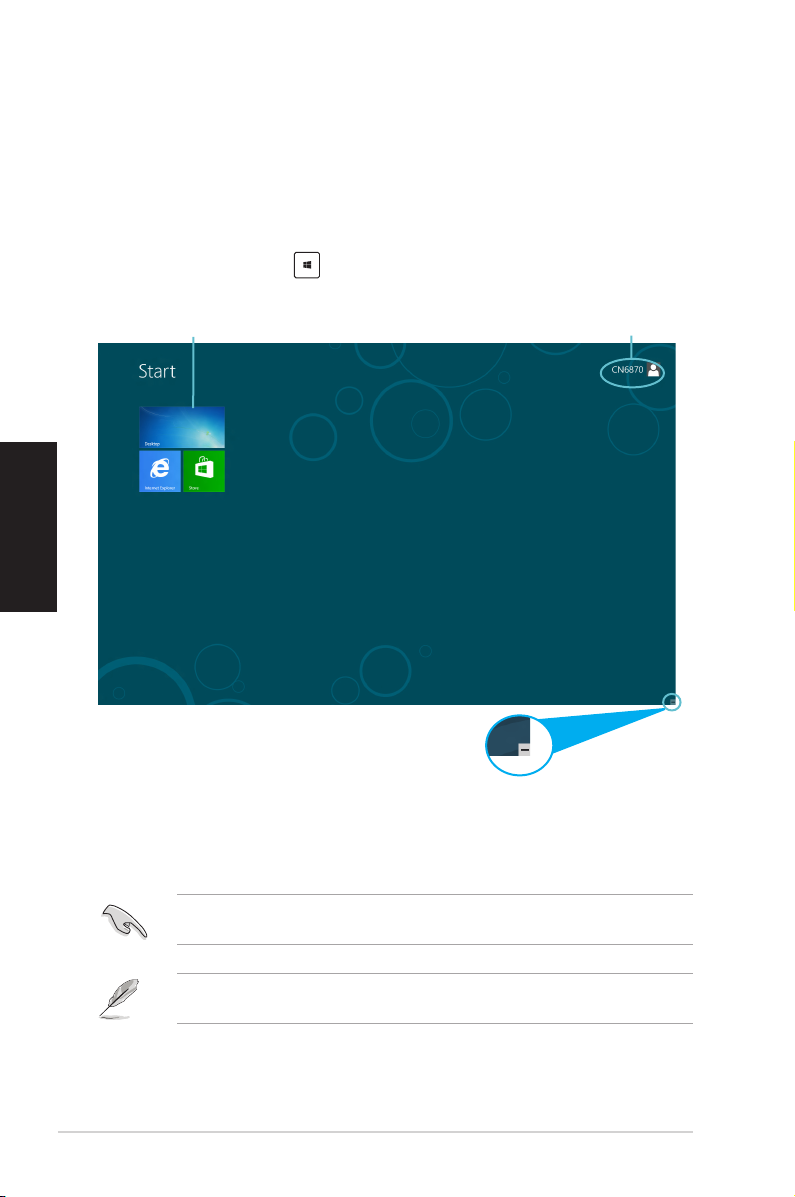
Українська
Користування Windows® UI
Інтерфейс користувача windows@ - це новий графічний інтерфейс, який використовується у Windows® 8.
Він включає наступні функції, які ви можете використовувати для роботи на стаціонарному ПК.
Початковий екран
Початковий екран з'являється після успішного входу до вашого облікового запису. Він допомогає
організувати всі необхідні програми і застосунками в одному місці.
Можна натиснути кнопку Windows , щоб запустити екран Start Screen з будь-якої задачі.
Українська
Живі фрагменти
Кнопка наближення/
віддалення для
застосунків
Обліковий запис користувача
Windows® Apps
Це – задачі, прикріплені до екрану Start Screen і показані у форматі фрагментів, щоб полегшити доступ
до них.
Для запуску Windows@-додатків необхідн ий екран з роздільною здатністю у 104 x 768 пікселів або
вище.
Деякі додатки потребують входу до облікового запису Microsoft перш ніж вони повністю
завантажаться.
Глава : Користування Windows® 8
Page 23

Українська
Точки Ноtspots
Гіперточки на екрані надають можливість запускати програми і входити до налаштувань на
стаціонарному ПК. Функції цих гіперточок можна активувати мишею.
Точки Ноtspots на запущених застосунках
Точки Ноtspots на Початковому екрані
Українська
Про функції гіперточок розказано на наступній сторінці.
ASUS M51AC 3
Page 24

Українська
Гіперточка Дія
Українська
верхній лівий куток Наведіть сюди вказівник миші і клацніть по мініатюрі
застосунку, щоб повернутися до нього.
Якщо ви запустили більше одного застосунка, ковзніть вниз,
щоб побачити всі запущені застосунки.
нижній лівий куток З екрану запущених задач:
Наведіть сюди мишу-указку і клацніть по мініатюрі
Початкового екрану, щоб повернутися на до Початкового
екрана.
ПРИМІТКА: Також можна натиснути кнопку на клавіатурі
Windows , щоб повернутися до Start Screen.
З екрану Start Screen:
Наведіть сюди мишу-указку і клацніть по мініатюрі останньої
задачі, щоб повернутися у цю задачу.
верхній край Наведіть сюди вказівник миші, і вона перетвориться на
піктограму руки. Перетягуйте і лишайте застосунки в новому
місці.
ПРИМІТКА: Функція гіперточки працює лише у задачі, яка
працює, або коли ви хочете користуватися функцією Snap
(Фіксація). Детальніше про це див. у Snap feature (Функція
фіксації) у Working with Windows@ Apps (Робота з
Windows@ Apps).
верхній і нижній правий куток Наведіть сюди вказівник миші, щоб запустити Charms bar
(Ланцюжок задач).
4 Глава : Користування Windows® 8
Page 25

Українська
Робота з додатками Windows®
Запускайте задачі і робіть особисті налаштування задач з клавіатури або миші стаціонарного ПК.
Запуск застосунків
• Наведіть вказівник миші на застосунок, а потім клацніть лівою кнопкою або злегка вдарте по
поверхні сенсорної панелі один раз, щоб запустити його.
• Двічі натисніть tab , а потім клавішами зі стрілками переглядайте застосунки. Натисніть enter , щоб
запустити вибраний застосунок.
Особисті налаштування задач
Пересувайте, змінюйте розмір і відкріпляйте задачі з екрану Start за допомогою цих дій.
• Щоб пересунути задачу, перетягніть і лишіть задачу в новому місці.
Зміна розміру задач
Правою кнопкою клацніть по задачі, щоб активувати її панель налаштувань, а потім клацніть Smaller
(Менше).
Відкріплення задач
Щоб відкріпити задачу з екрану Start, правою кнопкою клацніть по задачі, щоб активувати панель її
параметрів, а потім клацніть по піктограмі Unpin from Start (Відкріплення від пуску).
Закриття застосунків
• Наведіть вказівник миші на верхню частину запущеного застосунка, потім почекайте, поки курсорНаведіть вказівник миші на верхню частину запущеного застосунка, потім почекайте, поки курсор
перетвориться на піктограму руки.
• Перетягніть і лишіть застосунок внизу екрану, щоб закрити його.Перетягніть і лишіть застосунок внизу екрану, щоб закрити його.
• На екрані Налаштування застосунків на Початковому екрані натисніть alt f4.На екрані Налаштування застосунків на Початковому екрані натисніть alt f4.
Українська
ASUS M51AC 5
Page 26

Українська
Українська
Доступ до всіх застосунків
З екрану All Apps (Всі задачі) можна конфігурувати параметри задач або прикріплювати задачі до екрану
Start Screen або панелі задач режиму Desktop (Стаціонарний ПК).
Запуск екрану Усі застосунки
Правою кнопкою клацніть по екрану Start Screen або <Z> і клацніть по піктограмі All Apps (Всі
задачі).
Закріплення задачі на Start Screen
1. Запустіть екран всіх задач.
. На екрані всіх задачі правою кнопкою миші клацніть по задачі, щоб показати панель її параметрів.
3. На панелі параметрів клацніть по Pin to Start (Прикріпити до пуску).
6 Глава : Користування Windows® 8
Page 27

Українська
Панель Charms bar
Charms bar – це панель, яку можна викликати праворуч на екрані. Він складається з декількох
інструментів, які надають можливість спільного користування задачами і надають швидкий доступ для
особистих налаштувань стаціонарного ПК.
Панель Charms bar
Запуск панелі Charms bar
Коли панель Charms bar викликають, вона виглядає як набір білих піктограм. Зображення вгорі
показує, як виглядає відкрита панель Charms bar Ланцюжок задач.
Українська
Запускайте Ланцюжок задач за допомогою миші або клавіатури стаціонарного ПК.
• Пересуньте вказівник миші в верхній правий або лівий куток екрану.
• Натисніть <C>. <C>.>.
ASUS M51AC 7
Page 28

Українська
Українська
Всередині панелі Charms bar
Пошук
Цей інструмент надає можливість шукати файли, задачі або програми на
стаціонарному ПК.
Поділитися
Цей інструмент надає можливість спільного користування застосунками через
соціальні мережі або електронну пошту.
Пуск
Цей інструмент повертає Початковий екран. А повернутися з Початкового екрана
до останнього відкритої го застосунка можна завдяки цьому ж інструменту.
Пристрої
Цей інструмент надає можливість входити до пристроїв, прикріплених до
стаціонарного ПК, таких як зовнішній дисплей або принтер, і спільно користуватися
ними.
Настройки
Цей інструмент надає можливість входу до налаштувань ПК на стаціонарному ПК.
8 Глава : Користування Windows® 8
Page 29

Українська
Функція Snap
Функція „Фіксація” показує дві задачі поруч. Це надає можливість працювати з двома задачами або
перемикатися між ними.
Для користування функцією Snap знадобиться екран з роздільною здатністю щонайменше 1366 х 768.
Snap bar
Користування Фіксації
Щоб користуватися Фіксацією:
1. Активуйте обмін на екрані з миші або клавіатури стаціонарного ПК.
Українська
Користування мишею
a) Клацніть по застосунку, щоб запустити його.
b) Наведіть вказівник миші на верхню частину екрана.
c) Як тільки курсор перетвориться на піктограму руки, перетягуйте і залишайте застосунки на
правий або лівий бік дисплею.
Користування клавіатурою
• Запустіть задачу, а потім натисніть < . > щоб активувати панель „Фіксація”. Перший
застосунок автоматично розташовується у меншій ділянці дисплею.
. Запустіть іншу задачу. Ця друга задача з’явиться автоматично у більшій ділянці дисплею.
3. Щоб перемикатися між задачами, натисніть <J>.
ASUS M51AC 9
Page 30

Українська
Інші ярлики клавіатури
За допомогою клавіатури можна користуватися наступними ярликами, які допоможуть запустити задачі
та пересуватися у Windows®8.
Перемикає між екраном Start і останньою задачею, яка працює.
Українська
<D>
<E>
<F>
<H>
<I>
<K>
<L>
<M>
<P>
<Q>
<R>
<U>
Запускає робочий стіл.
Запускає вікно „Комп’ютер” на робочому столі.
Відкриває панель пошуку файлів.
Відкриває панель „Спільне користування”.
Відкриває панель „Налаштування”.
Відкриває панель „Пристрої”.
Активує екран „Блокування”.
Мінімізує вікно Internet Explorer.
Відкриває панель „Другий екран”.
Відкриває панель пошуку задач.
Відкриває вікно „Виконати”.
Відкриває Центр легкого доступу.
<W>
<X>
30 Глава : Користування Windows® 8
Відкриває панель пошуку „Налаштування”.
Відкриває меню інструментів Windows
Page 31

Українська
<>
<->
<,>
Запускає „збільшувальне скло” і наближує до екрану.
Віддаляється від екрану.
Надає можливість бачити робочий стіл.
<Enter>
Відкриває „Налаштування екранного диктора”.
Активує функцію друку екрану.
<Prt Sc>
Вимкнення Стаціонарного ПК
Щоб вимкнути Стаціонарний ПК:
Виконайте будь-яку з наступних дій, щоб вимкнути систему Стаціонарного ПК:
• У ланцюжку задач клацніть по Settings (Налаштування) > Power (Живлення) > Shut down
(Вимкнення системи) для звичайного вимкнення.
• На екрані входу до системи клацніть по Power (Живлення) > Shutdown (Вимкнення системи).
• Якщо ваш стаціонарний ПК не відповідає, натисніть і утримуйте кнопку живлення щонайменше
чотири (4) секунди, поки стаціонарний ПК не вимкнеться.
Переведення стаціонарного ПК в режим очікування
Щоб перевести стаціонарний ПК у режим очікування, один раз натисніть кнопку живлення.
Українська
ASUS M51AC 31
Page 32

Вхід до налаштувань BIOS
BIOS (Система базового входу і виходу) зберегає налаштування первинного ПЗ системи, які необхідні для
запуску системи на стаціонарному ПК.
Звичайно налаштування BIOS за замовчанням стосуються більшості умов, щоб забезпечити оптимальну
роботу. Не змінюйте налаштування BIOS за замовчанням, крім зазначених випадків:
• Під час первинного завантаження системи з’являється повідомлення про помилку і вимога
запустити BIOS Setup (Настройка BIOS).
• Ви інсталювали новий компонент системи, який вимагає подальших налаштувань BIOS або
поновлення.
Неправильні налаштування BIOS можуть призвести до нестабільності або незавантаження
системи. Наполегливо радимо змінювати налаштування BIOS лише з допомогою кваліфікованого
обслуговуючого персоналу.
Українська
Швидкий вхід до BIOS
Тривалість завантаження Windows® 8 дуже коротка, тому ми розробили наступні три методи швидкого
доступу до BIOS:
• Натискайте кнопку живлення щонайменш чотири секунди, щоб вимкнути систему стаціонарного ПК,
а потім знову натисніть кнопку живлення, щоб увімкнути стаціонарний ПК, і натисніть <Del> під час
POST.
• Коли стаціонарний ПК вимкнений, вийміть шнур живлення зі сполучувача живлення стаціонарного
ПК. Повторно увімкніть шнур живлення і натисніть кнопку живлення, щоб увімкнути стаціонарний
ПК. Натисніть <Del> під час POST.
POST (Самоперевірка подачі живлення) – це серія діагностичних тестів, контрольованих ПЗ, яка
запускається під час увімкнення стаціонарного ПК.
3 Глава : Користування Windows® 8
Page 33

Глава 3
Підключення пристроїв до комп'ютера
Підключення пристрою пам'яті USB
На задній і передній панелях стаціонарного ПК є порти USB 3.0/.0/1.1. Порти USB надають можливість
підключати пристрої USB, такі як пристрої пам'яті.
Щоб підключити пристрій пам'яті USB:
• Вставте пристрій пристрій пам'яті USB до комп'ютера.
Українська
Передня панель
До портів USB можна підключати пристрої пам’яті USB 3.0.
Щоб зняти пристрій пам'яті USB:
1. На екрані Start Screen клацніть Desktop (Робочий
стіл), щоб запустити режим Робочого столу.
. Натисніть на панелі задач, потім клацніть Eject
[Name of USB Drive] (Вивільнити [Назва диску
USB]).
3. Коли з'явиться повідомлення Safe to Remove
Hardware (Безпечно зняти апаратне
забезпечення), зніміть пристрій пам'яті USB
з комп'ютера.
НЕ ЗНІМАЙТЕ пристрій пам'яті USB, коли триває передача даних. Це може спричинити втрату даних
або пошкодити пристрій пам'яті USB.
ASUS M51AC 33
Задня панель
Page 34

Українська
Українська
Підключення мікрофона і динаміків
Стаціонарний ПК має порти для мікрофонів і динаміків на передній і задній панелях. Порти I/O аудіо,
розташовані на задній панелі, надають можливість підключати , 4, 6 і 8-канальні стерео-динаміки.
Підключення навушника і мікрофону
Підключення 2-канальних динаміків
ВХОДИ АУДІО
34 Глава 3: Підключення пристроїв до комп'ютера
Page 35

Українська
Підключення 4-канальних динаміків
ВХОДИ
ВХОДИ
АУДІО
АУДІО
Передній
Задній
Підключення 6-канальних динаміків
Українська
ВХОДИ
АУДІО
ВХОДИ
АУДІО
Центр/
Сабвуфер
ВХОДИ
АУДІО
Задній Передній
ASUS M51AC 35
Page 36

Українська
Українська
Підключення 8-канальних динаміків
Передній
Задній
ВХОДИ
АУДІО
Боковий
ВХОДИ
АУДІО
Центр/
Сабвуфер
36 Глава 3: Підключення пристроїв до комп'ютера
Page 37

Українська
Підключення багатьох зовнішніх дисплеїв
Стаціонарний ПК може бути оснащений портами VGA, HDMI та DVI і надає можливість підключати багато
зовнішніх дисплеїв.
Коли на комп'ютер інстальовано графічну карту, підключіть монітори до портів виходу графічної карти.
Налаштування багатьох дисплеїв
Під час користування багатьма моніторами Ви можете налаштовувати режими дисплею. Можна
використовувати додатковий монітор як дублікат головного дисплею або як подовження, яке збільшує
стаціонарний комп'ютер Windows.
Щоб налаштувати багато дисплеїв:
1. Вимкніть комп'ютер.
. Підключіть два монітори до комп'ютера і підключіть шнури живлення до моніторів. Детальніше про
підключення монітора до комп'ютера розказано у розділі Налаштування комп'ютера Глави 1.
Українська
У деяких графічних карт лише монітор, встановлений як первинний дисплей, може показувати
зображення під час POST. Функція подвійного показу працює лише у Windows.
ASUS M51AC 37
Page 38

Українська
Українська
3. Увімкніть комп'ютер.
4. Зробіть будь-що з наступного, щоб відкрити екран налаштування Screen Resolution (Чіткість
екрану):
З екрану Metro Start
a) Запустіть екран All Apps і прикріпіть Control Panel на екрані Start.
Детальніше про це Pinning an app on the Start Screen (Прикріплення задачі на екрані Start) у розділі
Working with Windows@ Apps (Робота з задачами Windows@ Apps).
b) На Control Panel, клацніть по Adjust screen resolution (Регулювати чіткість екрану) у
Appearance and Personalization (Вигляд і персоналізація).
З екрану режиму Робочого столу
a) Запустіть режим Робочого столу з екрану Start.
b) Правою кнопкою клацніть будь-де на екрані режиму Робочого столу. Коли зявляється
тимчасове меню, клацніть по Personalize (Персоналізація) > Display (Дисплей)> Change
display settings (Змінити параметри дисплею).
5. Виберіть режим показу з Multiple displays: (Багато дисплеїв:) - випадного списку.
• Подвоїти ці дисплеї: Виберіть цю опцію, щоб користуватися додатковим монітором як
дублікатом головного дисплею.
• Розширити ці дисплеї: Виберіть цю опцію, щоб користуватися додатковим монітором як
дисплеєм розширення. Це збільшує площу робочого столу.
• Показувати робочий стіл тільки на 1/2: Виберіть цю опцію, щоб показувати робочий стіл
лише на моніторі 1 або моніторі .
6. Клацніть по Apply (Застосувати) або OK. Потім клацніть по Keep Changes (Зберегти зміни) у
повідомленні підтвердження.
38 Глава 3: Підключення пристроїв до комп'ютера
Page 39

Українська
Підключення HDTV
Підключіть ТБ високої чіткості (HDTV) до порту HDMI на комп'ютері.
• Для підключення HDTV і комп'ютера знадобиться кабель HDMI. Кабель HDMI слід купувати окремо.
• Щоб отримати найкращі робочі характеристики, переконайтеся, що довжина кабелю HDMI менше
15 метрів.
Українська
ASUS M51AC 39
Page 40

Українська
40 Глава 3: Підключення пристроїв до комп'ютера
Page 41

Глава 4
Eye level to the top of
the monitor screen
Foot rest 90˚ angles
Користування комп'ютером
Правильна постава під час користування стаціонарним ПК
Під час користування стаціонарним ПК важливо стежити за правильною поставою, щоб уникнути
розтягнення зап'ясть, кистей рук, травмування різних суглобів та м'язів. У цьому розділі подано підказки,
як уникнути фізичного дискомфорту і можливих травм під час користування стаціонарним ПК і отримувати
задоволення від роботи на ньому.
Рівень очей - верх екрану
монітора
Українська
Ослін під стопи
Щоб стежити за правильною поставою:
• Поставте стілець так, щоб лікті знаходилися трохи вище клавіатури і Вам було зручно друкувати.
• Відрегулюйте висоту стільця так, щоб коліна знаходилися трохи вище стегон, і стегна не сильно
напружувалися. У разі необхідності підставте під стопи ослінчик, щоб коліна знаходилися вище.
• Відрегулюйте положення спинки стільця, щоб знизу хребет надійно і зручно підтримувався і дещо
відхилявся назад.
• Сидіть перед ПК прямо так, щоб лікті й коліна були зігнуті під кутом 90°, і стегна були теж
розташовані під прямим кутом по відношенню до тулуба.
• Розташуйте монітор прямо перед собою і поверніть екран монітора так, щоб дивитися на нього
трохи згори вниз.
• Тримайте мишу поруч із клавіатурою і, в разі необхідності, користуйтеся опорою для зап'ястя, щоб
зменшити тиск на зап'ястя під час друку.
• Користуйтеся стаціонарним ПК у добре освітленому місці, не розташовуйте його так, щоб на екран
потрапляли відблиски від вікна або пряме сонячне проміння.
• Регулярно робіть короткі перерви під час роботи на стаціонарному ПК.
ASUS M51AC 41
Кут 90°
Page 42

Українська
Українська
Користування пристроєм читання карт
Цифрові фотоапарати та інші цифрові пристрої для графічних завдань використовують карти пам'яті для
збереження цифрових зображень або медійних файлів. Вбудований пристрій читання карт пам'яті на
передній панелі системи надає можливість читати дані з різних карт пам'яті і записувати на них дані.
Щоб користуватися картою пам'яті:
1. Вставте карту пам'яті до отвору карти.
• Карта пам'яті має рельєфний контакт, який входить до отвору лише в одному напрямку. НЕ
ВСТАВЛЯЙТЕ карту СИЛОМІЦЬ до отвору, щоб не пошкодити її.
• Можна вставляти по одному носію в кожен із отворів для карт і користуватися кожним з них окремо.
Розташовуйте лише по одній карті в одному отворі.
. Виберіть програму з вікна AutoPlay, щоб увійти до файлів.
• Якщо на комп’ютері НЕ активовано AutoPlay, наведіть курсор на лівий нижній кут робочого столу
Windows® і правою кнопкою миші клацніть по мініатюрі екрану Start (Пуск). У тимчасовому меню
клацніть File Explorer (Провідник) і двічі клацніть по піктограмі карти пам’яті, щоб увійти до даних
на ній.
• Кожен отвір карти має власну піктограму дисковода, показану на екрані Computer (Комп'ютер).
3. Закінчивши, правою кнопкою клацніть по піктограмі дисковода карти памяті на екрані Computer
(Комп'ютер), клацніть по Eject (Вивільнити), а потім вивільніть картку.
Наведіть курсор на лівий нижній кут робочого столу і правою кнопкою миші клацніть по мініатюрі
екрану Start (Пуск). У тимчасовому меню клацніть по File Explorer (Провідник), щоб відкрити екран
Computer (Комп’ютер).
Ніколи не виймайте карти під час копіювання, форматування або видалення даних на карті або одразу
по закінченню процесу - це загрожує втратою даних.
Щоб запобігти втраті даних, користуйтеся Safely Remove Hardware and Eject Media (Безпечно видалити
апаратні засоби і вивільнити носій) у ділянці повідомлень Windows, перш ніж видалити карту пам'яті.
4 Глава 4: Користування комп'ютером
Page 43

Українська
Користування оптичним дисководом
2
1
3
Вставити оптичний диск
Щоб вставити оптичний диск:
1. Коли система увімкнена, натисніть на кнопку вивільнення під кришкою відсіку дисководу, щоб
відкрити лоток.
. Вставте диск ярликом вгору до оптичного дисководу.
3. Просуньте лоток, щоб він закрився.
4. Виберіть програму з вікна AutoPlay, щоб увійти до файлів.
Українська
Якщо на комп’ютері НЕ активовано AutoPlay, наведіть курсор на лівий нижній кут робочого столу
Windows® і правою кнопкою миші клацніть по мініатюрі екрану Start (Пуск). У тимчасовому меню клацніть
File Explorer (Провідник файлів), а потім двічі клацніть піктограму дисководу CD /DVD, щоб увійти до
данних на ньому.
Видалити оптичний диск
Щоб видалити оптичний диск:
1. Коли система увімкнена, виконайте будь-що з наступного, щоб вивільнити лоток:
• Натисніть на кнопку вивільнення під кришкою відсіку дисководу.
• Правою кнопкою клацніть по піктограмі дисковода CD/DVD на екрані Computer (Комп'ютер) і
клацніть по Eject (Вивільнити).
Наведіть курсор на лівий нижній кут робочого столу і правою кнопкою миші клацніть по мініатюрі
екрану Start (Пуск). У тимчасовому меню клацніть по File Explorer (Провідник), щоб відкрити екран
Computer (Комп’ютер).
. Вийміть диск з дисководу.
ASUS M51AC 43
Page 44

Українська
Користування мультимедійною клавіатурою (лише на окремих моделях)
Клавіатура має різні моделі. Ілюстрації у розділі подані лише як загальна інформація.
Сучасна дротова клавіатура ASUS KB34211
Гарячі клавіші Опис
Вмикає і вимикає режим без звуку.
Зменшує гучність системи.
Збільшує гучність системи.
Дротова клавіатура ASUS PK1100
44 Глава 4: Користування комп'ютером
Page 45

Modem
RJ-45 cable
Глава 5
Підключення до Інтернет
Дротове підключення
Кабелем RJ-45 підключіть комп'ютер до DSL/кабельного модему або локальної мережі (LAN).
Підключення через DSL/кабельний модем
Для підключення через DSL/кабельний модем:
1. Налаштуйте DSL/кабельний модем.
Користуйтеся документацією до DSL/кабельного модему.
. Підключіть один кінець кабелю RJ-45 до порту LAN (RJ-45) на задній панелі комп'ютера, а інший
кінець - до DSL/кабельного модему.
Українська
Модем
Кабель RJ-45
3. Увімкніть DSL/кабельний модем і комп'ютер.
4. Конфігуруйте необхідні налаштування підключення до Інтернет.
• Детальніше – див. у розділях Configuring a dynamic IP/PPPoE network connection (Конфігурація
підключення динамічної мережі ІР/РРРоЕ) або Configuring a static IP network connection
(Конфігурація підключення мережі статичної ІР).
• Зверніться до Інтернет-провайдера (ISP), щоб дізнатися більше і отримати допомогу в налаштуванніЗверніться до Інтернет-провайдера (ISP), щоб дізнатися більше і отримати допомогу в налаштуванні
підключення до Інтернет.
ASUS M51AC 45
Page 46

Українська
RJ-45 cable
LAN
Підключення через локальну мережу (LAN)
Щоб підключитися через локальну мережу:
1. Підключіть один кінець кабелю RJ-45 до порту LAN (RJ-45) на задній панелі комп'ютера, а інший
кінець - до LAN.
Українська
Кабель RJ-45
. Увімкніть комп'ютер.
3. Конфігуруйте необхідні налаштування підключення до Інтернет.
• Детальніше – див. у розділях Configuring a dynamic IP/PPPoE network connection (Конфігурація
підключення динамічної мережі ІР/РРРоЕ) або Configuring a static IP network connection
(Конфігурація підключення мережі статичної ІР).
• Зверніться до мережевого адміністратора, щоб дізнатися більше і отримати допомогу вЗверніться до мережевого адміністратора, щоб дізнатися більше і отримати допомогу в
налаштуванні підключення до Інтернет.
Модем
46 Глава 5: Підключення до Інтернет
Page 47

Українська
Конфігурація динамічного підключення до мережі IP/PPPoE
Щоб конфігурувати мережеве підключення динамічної IP/PPPoE або статичної ІР:
1. На екрані Start Screen клацніть Desktop (Робочий стіл), щоб запустити режим Робочого столу.
. На панелі задач Windows® правою кнопкою клацніть по піктограмі мережі і клацніть Open
Network and Sharing Center (Відкрити центр мережі та спільного користування).
3. На екрані „Відкрити центр мережі та спільного користування” клацніть по Change Adapter settings
(Змінити налаштування адаптера).
4. Правою кнопкою клацніть по LAN і виберіть Properties (Властивості).
5. Клацніть по Internet Protocol Version 4(TCP/
IPv4) і клацніть Properties (Властивості).
Українська
ASUS M51AC 47
Page 48

Українська
6. Клацніть по Obtain an IP address
automatically (Автоматично отримати
ІР-адресу) і клацніть по OK.
Українська
Перейдіть до наступних кроків, якщо користуєтеся підключенням PPPoE.
7. Поверніться до Network and Sharing
Center (Центр мережі та спільного
користування) і клацніть по Set
up a new connection or network
(Встановити нове підключення
або мережу).
8. Виберіть Connect to the Internet
(Підключити до Інтернет) і клацніть по
Next (Далі).
48 Глава 5: Підключення до Інтернет
Page 49

Українська
9. Виберіть Broadband (PPPoE)
(Широкодіапазонний РРРоЕ) і клацніть
по Next (Далі).
10. Введіть ім’я користувача, пароль і назву
підключення. Клацніть по Connect
(Підключити).
11. Клацніть Close (Закрити), щоб завершити
конфігурацію.
1. Клацніть по піктограмі мережі на панелі
задач і клацніть по підключенню, яке ви
тільки-но створили.
13. Введіть ім’я користувача і пароль.
Клацніть по Connect (Підключитися),
щоб підключитися до Інтернет.
Конфігурація підключення мережі статичної ІР
Щоб конфігурувати підключення мережі статичної ІР:
1. Повторити кроки 1 - 4 з попереднього розділу Configuring a dynamic IP/PPPoE network
connection (Конфігурація підключення мережі статичної ІР).
Клацніть по Use the following IP address
(Користуватися наступною ІР-адресою).
3. Введіть ІР-адресу, маску підмережі та шлюз,
надані провайдером послуг.
4. У разі необхідності введіть бажану адресу
сервера DNS і альтернативну адресу.
5. Коли виконано, клацніть по OK.
Українська
ASUS M51AC 49
Page 50

Українська
Wireless AP
Modem
Бездротове підключення (лише на окремих моделях)
Підключіть комп'ютер до Інтернет через бездротове підключення.
Щоб встановити бездротове підключення, слід підключити бездротову точку доступу (АР - ТД).
Бездротова ТД
Українська
Модем
• Щоб збільшити діапазон і чутливість до бездротового радіосигналу, підключіть зовнішні антени до
сполучувачів антен на карті ASUS WLAN.
• Розташуйте антени згори на комп'ютері, щоб отримати кращу якість зв'язку.
• Зовнішні антени є додатковими.
50 Глава 5: Підключення до Інтернет
Page 51

Українська
Для підключення до мережі Wi-Fi:
1. Зробіть будь-що з наступного, щоб запустити Charms bar (Ланцюжок задач) з екрану Start Screen
або з будь-якого режиму задач:
a) Наведіть курсор миші на верхній або нижній правий куток екрану.
b) На клавіатурі натисніть <c>.
Панель Charms bar
3. На ланцюжку задач виберіть Settings (Налаштування) і клацніть по піктограмі мережі .
4. Виберіть зі списку мережу, до якої бажаєте підключитися.
5. Клацніть по Connect (Підключити).
Українська
ASUS M51AC 51
Page 52

Українська
5 Глава 5: Підключення до Інтернет
Page 53

Глава 6
Користування утилітами
До комплекту можуть не входити DVD підтримки і DVD відновлення. Детальніше про опції відновлення
у Windows® 8 описано у Відновлення системи у цій главі.
ASUS AI Suite II
ASUS AI Suite II - це інтерфейс "все в одному", який поєднує в собі декілька утиліт ASUS і надає
можливість одночасно запускати ці утиліти і користуватися ними.
Ця утиліта попередньо інстальована на деякі моделі. Для моделей без операційної системи виконуйте
нижченаведені кроки, щоб інсталювати цю утиліту.
Користування AI Suite II
AI Suite II автоматично стартує, коли Ви входите до ОС Windows® . У ділянці повідомлень Windows® з'являється піктограма AI Suite II. Клацніть по піктограмі, щоб відкрити панель головного
меню AI Suite II.
Клацайте по кожній з кнопок, щоб вибирати і запускати утиліту, стежити за роботою системи,
вдосконалювати BIOS материнської плати, показувати інформацію системи і пристосовувати
налаштування AI Suite II.
Українська
Клацніть, щоб вибрати утиліту
Клацніть, щоб стежити за сенсорами або
частотою центрального процесора.
• Задачі меню Tool (Інструмент) залежать від моделі.
• Скріншоти Al Suite II в керівництві користувача надані лише як довідковий матеріал. Справжні
скріншоти відрізняються від вказаних залежно від моделі.
ASUS M51AC 53
Клацніть, щоб
вдосконалити BIOS
материнської плати
Клацніть, щоб показати
інформацію системи
Клацніть, щоб показати
інформацію підтримки ASUS
Клацніть, щоб зробити
особисті налаштування
інтерфейсу
Page 54

Українська
Інструмент
Меню Tool (Інструмент) включає EPU, Probe II і Sensor Recorder.
Запуск і конфігурація EPU
EPU - це енергоефективний інструмент, який задовольняє різним потребам в обчисленні. Ця
утиліта надає декілька режимів на вибір для збереження живлення системи. Режим Auto
(Авто) перемикає режими автоматично згідно із поточним статусом системи. Можна зробити
особисті налаштування кожного режиму, змінюючи такі параметри, як частота центрального
процесора, частота графічної карти, напругу vCore і контроль вентилятора.
Запуск EPU
Після інсталяції AI Suite II з DVD підтримки, запустіть EPU, клацнувши по Tool (Інструмент) >
EPU на панелі головного меню AI Suite II.
Якщо не знайдено пристрій
енергозбереження VGA, буде
показане наступне повідомлення.
Українська
Багато операційних
режимів системи
Підсвічені пункти
означають, що
активовано пристрій
енергозбереження.
Показує обсяг
зменшення викиду СО2
* Перемикається між
показом загального та
поточного зменшення
викиду СО2
Показує поточне
живлення центрального
процесора
Високотехнологічні налаштування для
Показує властивості системи у
кожному режимі
кожного режиму
*• Виберіть From EPU Installation (З інсталяції ЕРU), щоб показати, на скільки було зменшено
викид СО з часу інсталяції EPU.
*• Виберіть From the Last Reset (З останнього скинення на фабричні), щоб показати, на скільки
було зменшено викид СО з того часу, як Ви натиснули на кнопку Clear (Очистити) .
54 Глава 6: Користування утилітами
Page 55

Українська
Probe II
Probe II - це утиліта, яка керує критично важливими компонентами комп'ютера, визначає
проблеми і повідомляє про них. Probe II визначає, серед усього іншого, кількість обертів
вентилятора, температуру центрального процесора і напругу в системі. З цією утилітою Ви
можете завжди бути впевненими у тому, щоб комп'ютер працює як слід.
Запуск Probe II
Після інсталяції AI Suite II з DVD підтримки, запустіть Probe II, клацнувши по Tool (Інструмент)
> Probe II на панелі головного меню AI Suite II.
Конфігурація Probe II
Клацніть по панелям Voltage/Temperature/Fan Speed (Напруга/Температура/Швидкість
вентилятора), щоб активувати сенсори або регулювати порогові значення сенсорів. Панель
Preference (Переваги) надає можливість зробити власні налаштування часового інтервалу
попереджень від сенсорів або змінити одиниці вимірювання температури.
Українська
Зберігає Вашу
конфігурацію
Завантажує
збережену Вами
конфігурацію
ASUS M51AC 55
Завантажує порогові
значення за замовчанням
для кожного сенсора
Застосовує внесені
Вами зміни
Page 56

Українська
Українська
Sensor Recorder (Записи сенсора)
Sensor Recorder (Записи сенсора) надає можливість відстежувати і записувати зміни у напрузі
системи, її температурі, швидкості вентилятора.
Запуск Sensor Recorder (Записи сенсора)
Після інсталяції AI Suite II з DVD підтримки клацніть по Tool (Інструмент) > Sensor Recorder
(Записи сенсора) на панелі головного меню AI Suite II, щоб запустити PC Probe (Зонд ПК).
Конфігурація Sensor Recorder (Записи сенсора)
Клацаючи по панелям Voltage/Temperature/Fan Speed (Напруга/Температура/Швидкість
вентилятора), вибирайте сенсори, за якими бажаєте стежити. Панель History Record (Запис
історії) надає можливість записувати зміни у показах активованих Вами сенсорів.
Виберіть
сенсори,
показники яких
Ви бажаєте
відстежувати
Перетягніть,
щоб проглянути
статус протягом
певного
проміжку часу
Клацніть, щоб
повернутися у режим
за замовчанням
Клацніть, щоб наближатися/
віддалятися по осі Y
Клацніть, щоб
наближатися/
віддалятися по осі Х
56 Глава 6: Користування утилітами
Page 57

Українська
Монітор
Розділ Monitor (Монітор) містить панелі Sensor (Сенсор) і CPU Frequency (Частота
центрального процесора).
Sensor (Сенсор)
Панель Sensor (Сенсор) показує поточні показники сенсорів системи, такі як оберти
вентилятора, температуру центрального процесора і напругу. Клацніть по Monitor (Монітор) >
Sensor (Сенсор) на панелі головного меню AI Suite II, щоб запустити панель Sensor (Сенсор).
CPU Frequency (Частота центрального процесора)
Панель CPU Frequency (Частота центрального процесора) показує поточну частоту
центрального процесора і користування ним. Клацніть по Monitor (Монітор) > CPU Frequency
(Частота центрального процесора) на панелі головного меню AI Suite II, щоб запустити
панель CPU Frequency (Частота центрального процесора).
Update (Вдосконалення)
Розділ Update (Вдосконалення) надає можливість вдосконалювати BIOS материнської плати і
логотип первинного завантаження BIOS зі створеними утилітами вдосконалення ASUS.
ASUS Update (Вдосконалення ASUS)
ASUS Update (Вдосконалення ASUS) - це утиліта, яка надає можливість керувати,
зберігати і вдосконалювати BIOS материнської плати в ОС Windows®. Утиліта ASUS
Update (Вдосконалення ASUS) надає можливість вдосконалювати BIOS прямо з Інтернет,
завантажувати найновіший файл BIOS з Інтернет, вдосконалювати BIOS з вдосконаленого
файлу BIOS, зберігати поточний файл BIOS або переглянути інформацію про версію BIOS.
Вдосконалення BIOS через Інтернет
Щоб вдосконалити BIOS через Інтернет:
1. На екрані ASUS Update (Вдосконалення ASUS) виберіть Update BIOS from Internet
(Вдосконалити BIOS з Інтернет), а потім клацніть по Next (Далі).
. Виберіть найближчий до Вас сайт ASUS FTP, щоб уникнути перешкод через затори в потоці даних.
Якщо Ви бажаєте активувати функцію повернення BIOS на простіші версії та функцію
автоматичного резервного копіювання BIOS, поставте відмітки у всіх віконцях перед двома
пунктами на екрані.
3. Виберіть версію BIOS, яку бажаєте завантажити. Клацніть по Next (Далі).
Коли не знайдено вдосконаленої версії, це показується як екран праворуч.
4. Можна вирішити, чи змінювати логотип первинного завантаження BIOS - зображення, яке
з'являється на екрані під час самоперевірки - (POST). Клацніть по Yes (Так), якщо бажаєте змінити
логотип первинного завантаження або No (Ні), щоб продовжити.
5. Виконуйте інструкції на екрані, щоб завершити процес вдосконалення.
Українська
ASUS M51AC 57
Page 58

Українська
Українська
Вдосконалення BIOS з файлу BIOS
Щоб вдосконалити BIOS з файлу BIOS:
1. На екрані ASUS Update (Вдосконалення ASUS) виберіть Update BIOS from file (Вдосконалити
BIOS з файлу), а потім клацніть по Next (Далі).
. Знайдіть файл BIOS у вікні Open (Відкрити), клацніть по Open (Відкрити) і клацніть по Next (Далі).
3. Ви можете вирішити змінити логотип первинного завантаження BIOS. Клацніть по Yes (Так), якщо
бажаєте змінити логотип первинного завантаження або No (Ні), щоб продовжити.
4. Виконуйте інструкції на екрані, щоб завершити процес вдосконалення.
Мій логотип
«Мій логотип» ASUS надає можливість встановити власний логотип первинного завантаження. Логотип
первинного завантаження – це зображення, яке з’являється на екрані під час самоперевірки увімкнення
живлення (POST). ASUS My Logo надає можливість:
• Змінити поточний логотип первинного завантаження BIOS-у Вашої материнської плати
• Змінити логотип первинного завантаження завантаженого файлу BIOS-у і поновити цей BIOS для
Вашої материнської плати.
• Змінити логBIOS отип первинного завантаження завантаженого файлу BIOS-у, не поновлюючи цей
BIOS на Вашій материнській платі.
Переконайтеся, що пункт Full Screen Logo (Логотип на весь екран) для BIOS-у встановлено на Enabled
(Активовано), щоб показати логотип первинного завантаження.
Заміна логотипу первинного завантаження BIOS-у
1. На панелі головного меню AI Suite II клацніть по Update (Поновити) > MyLogo.
. Виберіть будь-яку з цих трьох опцій, потім клацніть по Next (Далі):
• Замінити логотип первинного завантаження BIOS на моїй материнській платі
• Замінити логотип первинного завантаження завантаженого файлу BIOS і поновити цей BIOS
на моїй материнській платі
• Замінити логотип первинного завантаження завантаженого файлу BIOS , але не
поновлювати цей BIOS на моїй материнській платі
Перш ніж користуватися двома останніми опціями, переконайтеся, що Ви завантажили файл BIOS-у на
комп’ютер за допомогою ASUS Update (Поновлення ASUS)
3. Знайдіть файл із зображенням, яке бажаєте використовувати як логотип первинного
завантаження (і завантажений BIOS, якщо потрібно), а потім клацніть по Next (Далі).
4. Пересуньте повзун Resolution (Чіткість) або клацніть по Auto Tune (Авто налаштування) для
системи, щоб автоматично регулювати чіткість екрану.
5. Клацніть по кнопці Booting Preview (Попередній перегляд завантаження), щоб попередньо
переглянути, як зображення показано під час POST. Клацніть лівою кнопкою миші, щоб
повернутися до екрану налаштування.
6. Клацніть по Next (Далі), коли регулювання завершено.
7. Клацніть Flash (Мерехтіння) і виконайте інструкції на екрані, щоб завершити процес.
58 Глава 6: Користування утилітами
Page 59

Українська
System Information (Інформація системи)
У розділі System Information (Інформація системи) показано інформацію про материнську плату,
центральний процесор та отвори для карт пам'яті.
• Клацніть по панелі MB (Материнська плата), щоб побачити подробиці про виробника материнських
плат, назву виробу, версію та BIOS.
• Клацніть по панелі CPU (Центральний процесор), щоб побачити подробиці про центральний
процесор і кеш-пам'ять.
• Клацніть по панелі Memory (Пам’ять) і виберіть гніздо пам’яті, щоб побачити подробиці про модуль
пам’яті, інстальований для відповідного гнізда.
• Клацніть по панелі Disk (Диск) і виберіть кожен диск, щоб побачити подробиці про нього.
Екран підтримки
Екран підтримки показує інформацію про сайт ASUS, сайт технічної підтримки, сайт завантажень або
контактну інформацію.
Settings (Налаштування)
Розділ Settings (Налаштування) надає можливість робити особисті налаштування панелі
головного меню та змінювати скіни інтерфейсів.
• Задача надає можливість вибирати, яку задачу Ви бажаєте активувати.
• Панель надає можливість змінювати налаштування панелі,
• Скін надає можливість робити особисті налаштування контрасту, яскравості, насиченості, відтінку і
гамми інтерфейсу.
Українська
ASUS M51AC 59
Page 60

Українська
Українська
ASUS Smart Cooling System (додатково)
ASUS Smart Cooling System – це додаткова функція у вибраних моделях. Її можна придбати окремо.
Конфігурація моделей BIOS UEFI
ASUS Smart Cooling System підтримує справність компонентів внутрішньої системи, вентилюючи їх після
кожного завантаження системи. Виконуйте наступні кроки, щоб зробити конфігурацію цієї функції:
1. Увійдіть до програми настройок BIOS.
Детальніше про це – у розділі Entering the BIOS Setup (Вхід до настройок BIOS) у Главі .
. Клацніть Exit/Advanced Mode (Вийти/Високотехнологічний режим) у правому верхньому кутку
екрану, а потім виберіть Advanced Mode (Високотехнологічний режим). У панелі меню екрану
Advanced Mode (Високотехнологічний режим) виберіть Monitor (Монітор).
60 Глава 6: Користування утилітами
Page 61

Українська
3. У меню Monitor (Монітор) виберіть Clean Level (Очистити рівень) і натисніть <Enter>, щоб
показати опції конфігурації.
4. Виберіть бажану опцію конфігурації з чотирьох можливих для Clean Level (Очистити рівень).
• Вимкнути: Вимикає систему вентилятора, і вентилятор працює з налаштуваннями Q-Fan.
• Безшумний: 40 % потужності вентилятора (низка ефективність, проте низький і рівень шуму)
• Оптимальний: 70 % потужності вентилятора (стандартне налаштування).
• Потужність: Повна потужність вентилятора (найвища ефективність, проте високий рівень шуму)
5. Натисніть <F10> і клацніть Yes (Так), щоб зберегти налаштування. Система автоматично
перезавантажується, щоб завершити процес настройок.
Українська
Під час перезавантаження системи світлодіод живлення спалахує. Це означає, що лопаті вентилятора
для евакуації пилу обертаються у зворотньому напрямку, щоб видалити пил з внутрішніх компонентів
системи.
ASUS M51AC 61
Page 62

Українська
Українська
Відновлення системи
Повернення ПК на фабричні налаштування
Опція Reset your PC (Повернути ПК на фабричні налаштування) повертає ПК на налаштування за
замовчанням, встановлені на фабриці.
Зробіть резервну копію всіх даних перед користуванням цією опцією.
Щоб повернути ПК на налаштування за замовчанням:
1. Натисніть на <F9> під час первинного завантаження.
. На екрані клацніть по Troubleshoot (Усунення несправностей).
3. Виберіть Reset your PC (Повернути ПК на налаштування за замовчанням).
4. Клацніть Next (Далі).
5. Виберіть Only the drive where the Windows is installed (Лише диск, де інстальовано Windows).
6. Виберіть Just remove my files (Видалити лише мої файли).
7. Клацніть Reset (Скинути).
Відновлення з файлу образу системи
Можна створити USB-диск відновлення і користуватися ним, щоб повернути налаштування ПК.
Створення USB-диску відтворення
Пристрій пам’яті USB мусить мати щонайменше 16Gб вільного місця.
Всі файли на вашому пристрої пам’яті USB будуть назавжди видалені під час цього процесу. Перш ніж
продовжити, переконайтеся, що ви зробили резервну копію всіх важливих даних.
Щоб створити USB-диск відтворення:
1. Запустіть контрольну панель з екрану All Apps (Всі задачі).
Подробиці див. на екрані All Apps (Всі задачі) у Working with Windows@ Apps (Робота з Windows@
Apps).
. На System and Security (Система і безпека) контрольної панелі клацніть Find and fix problems
(Знайти і усунути проблеми).
6 Глава 6: Користування утилітами
Page 63

Українська
3. Клацніть по Recovery (Відновлення)
> Create a recovery drive (Створити
диск відновлення).
4. Клацніть Copy the recovery
partition from the PC to the recovery
drive (Копіювати логічний
диск відновлення з ПК на диск
відновлення), а потім клацніть Next
(Далі).
5. Виберіть пристрій пам’яті USB, куди
бажаєте копіювати файли відновлення.
6. Клацніть Next (Далі).
Українська
7. Клацніть Create (Створити). Трохи
почекайте, поки процес завершиться.
8. Коли процес завершиться, клацніть по
Finish (Завершити).
ASUS M51AC 63
Page 64

Українська
Видалення всього змісту і повторна інсталяція Windows
Відновлення ПК на оригінальні фабричні налаштування можна зробити опцією Remove everything and
reinstall (Видалити все і повторно інсталювати) в настройках ПК. Щоб активувати цю опцію, виконуйте
нижчеподані кроки.
Зробіть резервну копію всіх даних перед користуванням цією опцією.
Для завершення цього процесу може знадобитися певний час.
1. Запустіть Charms bar (Ланцюжок задач).
. Клацніть по Settings (Настройки) > Change PC Settings (Змінити настройки ПК) >General
(Загальне).
3. Прокрутіть вниз, щоб переглянути опцію Remove everything and reinstall Windows (Видалити
все і повторно інсталювати Windows). У цій опції клацніть по Get Started (Початок роботи).
4. Виконуйте інструкції на екрані, щоб завершити процес повторної інсталяції та скидання.
64 Глава 6: Користування утилітами
Page 65

Глава 7
Усунення несправностей
Усунення несправностей
У цій главі розказано про деякі несправності, які можуть виникнути, та способи їх подолання.
Живлення комп'ютера не вмикається, світлодіод на передній панелі не
?
світиться
• Перевірте, чи правильно підключено комп'ютер.
• Перевірте, чи працює стінна розетка.
• Перевірте, чи увімкнено Power Supply Unit (Пристрій живлення). Див. розділ
УВІМКНЕННЯ/ВИМКНЕННЯ комп'ютера у Главі 1.
Комп'ютер "завис".
?
• Зробіть наступне, щоб закрити програми, які не відповідають:
1. Одночасно натисніть на клавіатурі <Alt> <Ctrl> <Delete>, а потім клацніть по
. На панелі Processes (Обробка) у Task Manager (Диспетчер завдань) виберіть
• Якщо клавіатура не відповідає. Натисніть і утримуйте кнопку Power (Живлення) вгорі на
Task Manager (Диспетчер завдань).
програму, яка не відповідає, і клацніть End Task (Завершити завдання).
корпусі, поки вимикається система комп'ютера. Натисніть на кнопку Power (Живлення),
щоб увімкнути його.
Українська
Неможливо підключитися до бездротової мережі за допомогою карти Wi-Fi
?
ASUS (лише на окремих моделях)?
• Переконайтеся, що Ви ввели правильний мережевий ключ безпеки для бездротової
мережі, до якої бажаєте підключитися.
• Підключіть зовнішні антени (додатково) до сполучувачів антени на карті Wi-Fi ASUS
і розмістіть антени над корпусом комп'ютера, щоб отримати найкращий бездротовий
зв'язок.
Не працюють кнопки зі стрілками на клавіатурі з цифрами.
?
Відмітьте, якщо вимкнено світлодіод Number Lock (Блокування цифрової клавіатури).
Коли увімкнено світлодіод Number Lock (Блокування цифрової клавіатури), клавіші
цифрової клавіатури використовуються лише для введення цифр. Натисніть клавішу
Number Lock (Блокування цифрової клавіатури), щоб вимкнути світлодіод, якщо бажаєте
користуватися клавішами зі стрілками на цифровій клавіатурі.
ASUS M51AC 65
Page 66

Українська
Українська
Нема зображення на моніторі.
?
• Перевірте, чи увімкнено монітор.
• Переконайтеся, що монітор правильно підключений до порту виходу відео на комп'ютері.
• Якщо комп'ютер має вбудовану графічну карту, переконайтеся, щоб Ви підключили
монітор до порту виходу аудіо на вбудованій графічній карті.
• Перевірте, чи не зігнуті контакти сполучувача відео для монітора. Якщо Ви побачите
зігнуті контакти, замініть кабель сполучувача відео для монітора.
• Перевірте, чи правильно підключено монітор до джерела живлення.
• У документації до монітора подано більше інформації про усунення несправностей.
Під час користування багатьма моніторами зображення знаходиться лише на
?
одному з них.
• Переконайтеся, що обидва монітори увімкнені до мережі.
• Під час POST лише підключений до порту VGA монітор матиме зображення. Функція
подвійного показу працює лише у Windows.
• Коли на комп'ютер встановлено графічну карту, переконайтеся, що Ви підключили
монітори до порту виходу на графічній карті.
• Перевірте, чи правильні налаштування багатьох дисплеїв. Детальніше про це - у розділі
Підключення багатьох зовнішніх дисплеїв у Главі 3.
Комп'ютер не розпізнає пристрій пам'яті USB.
?
• Коли Ви вперше підключаєте пристрій пам'яті USB до комп'ютера, Windows автоматично
інсталює для нього драйвер. Трохи почекайте і перейдіть до My Computer (Мій
комп'ютер), щоб перевірити, чи визначено пристрій пам'яті USB.
• Підключіть пристрій пам'яті USB до іншого комп'ютера, щоб перевірити, чи нема
несправностей у цьому пристрої пам'яті USB.
Я бажаю відновити системні налаштування компютера або відмінити зміни у
?
них, не втративши особисті файли і дані.
Опцією відновлення Windows® 8 Refresh everything without affecting your files
(Поновити все, не впливаючи на файли) можна відновити або скасувати зміни
налаштувань, і не пошкодити особисті дані, такі як документи або фото. Щоб
скористуватися опцією відновлення, клацніть Settings (Налаштування) > Change
PC Settings (Змінити налаштування ПК) > General (Загальне) на ланцюжку задач,
виберіть Refresh everything without affecting your files (Поновити все, не впливаючи
на файли) і клацніть Get Started (Розпочати).
66 Глава 7: Усунення несправностей
Page 67

Українська
Зображення на HDTV розтягнуто.
?
• Це викликано різницею між чіткістю монітора та HDTV. Відрегулюйте чіткість екрану так,
щоб вона підходила до HDTV. Щоб змінити чіткість екрану:
1. Зробіть будь-що з наступного, щоб відкрити екран налаштування Screen
Нема звуку з динаміків.
?
• Переконайтеся, що Ви підключили динаміки до порту виходу лінії (зелений) на передній
• Перевірте, чи підключені динаміки до джерела живлення і увімкнені.
• Відрегулюйте гучність динаміків.
• На екрані Desktop Mode (Режим Робочого столу), переконайтеся, що звук системи не
Resolution (Чіткість екрану):
З екрану Metro Start
a) Запустіть екран All Apps і прикріпіть Control Panel на екрані Metro Start.
Детальніше про це Pinning an app on the Start Screen (Прикріплення задачі на екрані Start)
у розділі Working with Windows@ Apps (Робота з задачами Windows@ Apps).
b) На Control Panel, клацніть по Adjust screen resolution (Регулювати чіткість
екрану) у Appearance and Personalization (Вигляд і персоналізація).
З екрану режиму Робочого столу
a) Запустіть режим Робочого столу з екрану Start.
b) Правою кнопкою клацніть будь-де на екрані режиму Робочого столу. Коли
зявляється тимчасове меню, клацніть по Personalize (Персоналізація) > Display
(Дисплей)> Change display settings (Змінити параметри дисплею).
або задній панелі.
вимкнено.
Українська
• Якщо звук вимкнено, піктограма гучності показана як . Щоб активувати звуки системи,
клацніть на панелі задач Windows, потім пересуньте повзун, щоб регулювати гучність.
• Якщо звук не вимкнено, клацніть по і перетягніть повзун, щоб відрегулювати гучність.
• Підключіть динаміки до іншого комп'ютера, щоб перевірити, що вони працюють як слід.
ASUS M51AC 67
Page 68

Українська
Українська
Дисковод DVD не може прочитати диск.
?
• Перевірте, чи вставлено диск ярликом вгору.
• Перевірте, чи диск розташовано по центру лотка, особливо якщо диск нестандартних
форми або розміру.
• Перевірте, чи нема на диску подряпин і пошкоджень.
Кнопка вивільнення дисководу DVD не відповідає.
?
1. Наведіть курсор на лівий нижній кут робочого столу і правою кнопкою миші
. Правою кнопкою миші клацніть по , потім клацніть Eject
клацніть по мініатюрі екрану Start (Пуск). У тимчасовому меню клацніть по File
Explorer (Провідник), щоб відкрити екран Computer (Комп’ютер).
(Вивільнити) у меню.
Живлення
Проблема Можлива причина Дія
• Встановіть перемикач напруги живлення
комп'ютера на стандарти для Вашого
регіону.
• Відрегулювати налаштування напруги.
Переконайтеся, що шнур живлення
вимкнено з розетки мережі.
Натисніть кнопку живлення на передній
панелі, щоб переконатися, що комп'ютер
увімкнено.
• Переконайтеся, що шнур живлення
комп'ютера правильно приєднаний.
• Використовуйте інший сумісний шнур
живлення.
Зверніться до Сервісного центру ASUS
щодо інсталяції іншого PSU на ваш
комп’ютер.
Нема живлення
(Вимкнено
індикатор
живлення)
Неправильна напруга струму
Комп'ютер не увімкнено.
Шнур живлення комп'ютера
неправильно приєднаний.
Проблеми блоку живлення
Дисплей
Проблема Можлива причина Дія
• Підключіть сигнальний кабель до
Після увімкнення
комп'ютера нема
зображення (екран
чорний)
68 Глава 7: Усунення несправностей
Сигнальний кабель не
підключений до правильного
порту VGA на комп'ютері.
Проблеми сигнального кабелю Спробуйте підключити до іншого монітора.
правильного порту дисплею (VGA на
платі або вбудований порт VGA).
• Якщо Ви користуєтеся вбудованою
картою VGA, підключіть сигнальний
кабель до вбудованого порту VGA.
Page 69

Українська
локальна мережа
Проблема Можлива причина Дія
Кабель локальної мережі не
підключений.
Проблеми кабелю локальної
мережі
Неможливо увійти
до Інтернет
Комп'ютер неправильно
підключений до
маршрутизатора або хаба.
Налаштування мережі
Проблеми викликані
антивірусом
Проблеми драйвера Переінсталюйте драйвер локальної мережі
Аудіо
Проблема Можлива причина Дія
Динамік або навушник
підключені до неправильного
порту.
Підключіть кабель локальної мережі до
комп'ютера.
Переконайтеся, що увімкнено світлодіод
локальної мережі. Якщо ні, спробуйте інший
кабель локальної мережі. Якщо це все одно
не допомогло, зверніться до сервісного
центру ASUS.
Переконайтеся, що комп'ютер правильно
підключений до маршрутизатора або хаба.
Зверніться до провайдера послуг
Інтернет (ISP), щоб отримати правильні
налаштування локальної мережі.
Закрийте ПЗ антивіруса.
• Дізнайтеся, який порт правильний, з
керівництва до комп'ютера.
• Відключіть і знову підключіть динамік до
комп'ютера.
Українська
Нема аудіо
Динамік або навушник не
працюють.
Спобуйте використати інший динамік або
навушник.
Спробуйте і передні, і задні порти аудіо.
Передні та задні порти аудіо не
працюють.
Якщо один порт несправний, перевірте,
чи встановлений він на багатоканальний
вихід.
Проблеми драйвера Переінсталюйте драйвер аудіо
ASUS M51AC 69
Page 70

Українська
Система
Проблема Можлива причина Дія
Працює забагато програм. Закрийте деякі програми.
Українська
Система повільно
працює
Система часто
не відповідає або
завмирає.
Атака комп'ютерного віруса.
Проблема жорсткого диску
Проблеми модулю пам'яті
Комп'ютер недостатньо
вентилюється.
Встановлені несумісні ПЗ.
• Використовуйте антивірус, щоб
сканувати віруси і лагодити комп'ютер.
• Переінсталюйте операційну систему.
• Надішліть пошкоджений жорсткий диск
до сервісного центру ASUS.
• Замініть новим жорстким диском.
• Замініть сумісними модулями пам'яті.
• Зніміть додаткові встановлені Вами
модулі пам'яті, потім спробуйте знову.
• Зверніться до Сервісного центру ASUS
по допомогу.
Переставте комп'ютер у місце, яке краще
вентилюється.
Переінсталюйте операційну систему та
сумісне ПЗ.
70 Глава 7: Усунення несправностей
Page 71

Українська
Центральний процесор
Проблема Можлива причина Дія
Відбувається первинне
завантаження системи.
Одразу після
увімкнення
комп'ютера він
надто голосно
шумить.
Налаштування BIOS було
змінено.
Стара версія BIOS
Вентилятор центрального
процесора було замінено.
Це нормально. Коли комп'ютер
вмикається, вентилятор працює на повну
потужність. Вентилятор сповільнюється
після входу в операційну систему.
Відновіть BIOS на його налаштування за
замовчанням.
Зробіть поновлення BIOS на найновішу
версію. Відвідайте сайт підтримки
ASUS: http://support.asus.com, щоб
завантажити останні версії BIOS.
Переконайтеся, що Ви користуєтеся
сумісним або рекомендованим для
центрального процесора ASUS
вентилятором.
Комп'ютер сильно
шумить під час
роботи.
Якщо проблема все ще існує, знайдіть контакти сервісного центру ASUS у гарантійному талоні до
стаціонарного ПК. Відвідайте сайт підтримки ASUS: http://support.asus.com, щоб знайти контакти
сервісного центру.
Комп'ютер недостатньо
вентилюється.
Температура системи надто
висока.
Переставте комп'ютер у місце, яке краще
вентилюється.
• Вдоскональте BIOS.
• Якщо Ви вмієте перевстановити
материнську плату, спробуйте очистити
корпус із середини.
• Зверніться до Сервісного центру ASUS
по допомогу.
Українська
ASUS M51AC 71
Page 72

Українська
Контактна інформація ASUS
ASUSTeK COMPUTER INC.
Адреса 5 Li-Te Road, Peitou, Taipei, Taiwan 1159
Телефон 886--894-3447
Факс 886--890-7798
Електронна пошта info@asus.com.tw
Веб-сайт www.asus.com.tw
Технічна підтримка
Телефон 86-1-3849911
Підтримка он-лайн support.asus.com
ASUS COMPUTER INTERNATIONAL (Америка)
Адреса 800 Corporate Way, Fremont, CA 94539, USA
Телефон 1-510-739-3777
Факс 1-510-608-4555
Веб-сайт usa.asus.com
Технічна підтримка
Телефон 1-81-8-787
Факс підтримки 1-81-84-0883
Підтримка он-лайн support.asus.com
ASUS COMPUTER GmbH (Німеччина і Австрія)
Адреса Harkort Str. 1-3, D-40880 Ratingen, Germany
Факс 49-10-959911
Веб-сайт www.asus.de
Факс підтримки www.asus.de/sales
Технічна підтримка
Компонентний телефон 49-1805-01093*
Система/Портативний комп’ютер/Eee/Телефон з РК-дисплеєм 49-1805-01090*
Факс підтримки 49-10-9599-11
Підтримка он-лайн support.asus.com
* 0,14 євро за хвилину зі стаціонарних телефонів у Німеччині; 0,42 євро за хвилину з мобільних телефонів.
Виробник: ASUSTeK Computer Inc.
Адреса: 4F No.150, LI-TE RD., PEITOU, TAIPEI 11, TAIWAN
Авторизований представник в Європі: ASUS Computer GmbH
Адреса: HARKORT STR. 1-3, 40880 RATINGEN, GERMANY
7 Глава 7: Усунення несправностей
